Требования к компьютеру для монтажа видео
Видеомонтаж – крайне энергозатратный процесс не только для монтажера, но и для компьютера, на котором он работает. Недостаточно мощный или просто неподходящий компьютер способен превратить процесс сборки видео в сущий ад, а вот правильно подобранный – сделает процесс вполне приятным.
В этой статье мы расскажем вам об основных характеристиках хорошего компьютера для монтажа.
Мощный процессор
Процессор компьютера для профессионального и даже для любительского монтажа – это то, на чем экономить не стоит. Его высокая мощность обеспечит стабильную работу необходимых программ, быстрый рендеринг предпросмотра и сократит время ожидания результата. А значит, сэкономит время и нервы и заказчику, и монтажеру.
Минимальные требования для программы Premiere Pro – процессор Intel Pentium 4 с тактовой частотой не ниже 1,4 ГГц для работы с видео формата DV. Для работы с HDV необходим процессор с частотой не ниже 3,4 ГГц.
Большой объем оперативной памяти
Скорость работы компьютера напрямую зависит от объема оперативной памяти. Тут работает простой принцип: чем больше, тем лучше.
Для профессиональных программ выбирайте как минимум 32 ГБ оперативной памяти, а лучше и 64 ГБ – лишними не будут.
Хороший охладитель
Опытные монтажеры советуют не пренебрегать этим пунктом и не надеяться только на уже имеющийся кулер. Его может не хватить. Возьмите дополнительный и монтируйте спокойно.
Мощный жесткий диск
Видео в высоком качестве весит очень много. Можно либо запастись большим количеством съемных дисков, либо использовать дисковый массив в самом компьютере. Профессионалы советуют иметь 2 диска по 4 ТБ. Это будет безопасный объем памяти для хранения исходников.
Один час видео в формате DV занимает около 13 ГБ. Добавьте к этой цифре пространство диска, необходимое для размещения файлов проектов, плюс еще как минимум 1,5 ГБ для установки ознакомительной версии программы.
Пренебрегать съемным диском не стоит. Выбирайте тот, что имеет высокую скорость, чей корпус достаточно ударопрочный, на случай если кто-то неловкий смахнет ваше устройство со стола. Желательная скорость для жесткого диска — не ниже 7200 об/мин.
Монитор с хорошей цветопередачей
Хороший монитор с качественной цветопередачей просто необходим. Обращайте внимание, чтобы монитор можно было настраивать для различных типов задач с большим количеством цветов. Желательно, чтобы он отображал 100% sRGB и 99% Adobe RGB (все это прописано в характеристиках).
Интерфейс программы Premiere Pro содержит множество компонентов: окна, палитры, панели инструментов. Для удобства работы рекомендуется использовать монитор с большим размером по диагонали и высоким разрешением.
Чем новее ваш монитор и лучшее разрешение, тем выше вероятность, что в один прекрасный день его не придется срочно менять.
Программы для монтажа видео на Windows и Android
Ситуаций, когда нужно обработать видеофайл предостаточно.
Какую программу выбрать для монтажа видео Windows?
Corel VideoStudio Pro X10
Это профессиональная программа для монтажа видео Windows, способная сделать с роликом практически что угодно. В ней множество встроенных эффектов (более 1500), которые предоставляют возможность:
- сделать покадровую анимацию;
- отфильтровать лишние шумы;
- добавить звуки (можно выбрать как с ПК, так и с идущих в комплекте с приложением) и многое другое.
Shotcut
Это бесплатная программа для монтажа видео с полностью настраиваемым интерфейсом. К ее основным достоинствам можно отнести: русский язык, поддержка большинства популярных форматов, портативная версия (запускается без предварительной установки, прямо с носителя), возможность работы даже на старых ПК с минимальными характеристиками.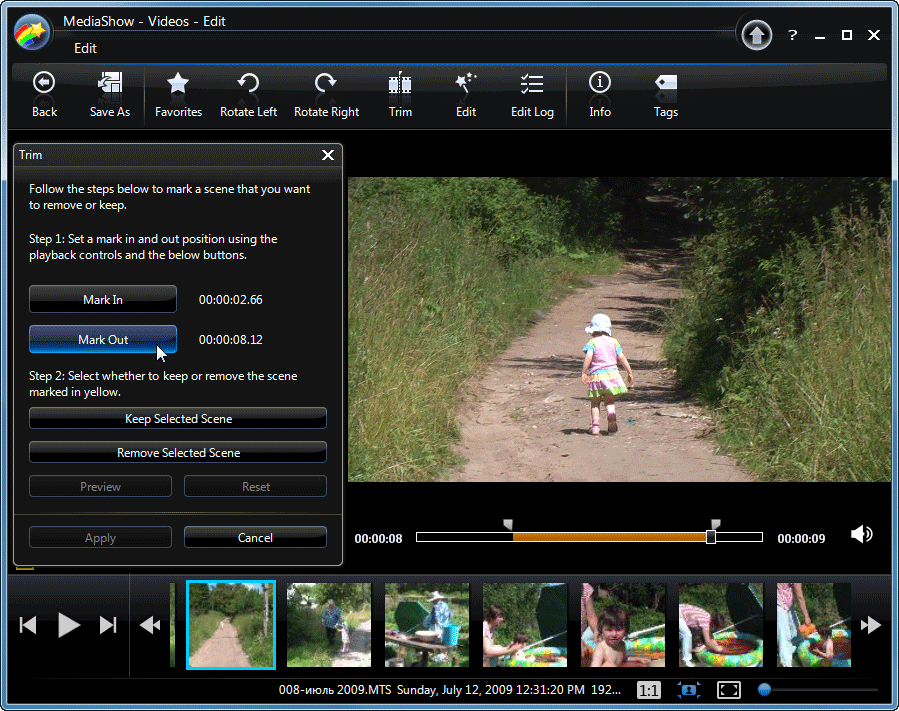
Читайте также: Как извлечь звук из видео?
Movavi Video Suite
Программа для монтажа видео на русском, может быть использована для создания сложных роликов, вплоть до целого мини-фильма. Благодаря ей вы сможете:
- вмонтировать титры;
- настроить цветовой баланс;
- переконвентировать файл в другой, необходимый вам формат.
Так же если вы создаете ролик для Ютюба, можете сразу загрузить его на данный сервис, не используя браузер.
Лучшие программы для монтажа на Android
Для смартфонов также есть свои редакторы, с помощью которых тоже можно изменить видеоролик. Возможностей у них, конечно, поменьше, чем у их аналогов для ПК, но, тем не менее, пользу они приносят немалую. Вот несколько программ для монтажа видео на Андроид.
FxGuru: Movie FX Director
Приложение имеет узкое направление. Предназначено в основном для наложения эффектов. Для удобства они распределены по категориям, так что вам не придется тратить время на поиски.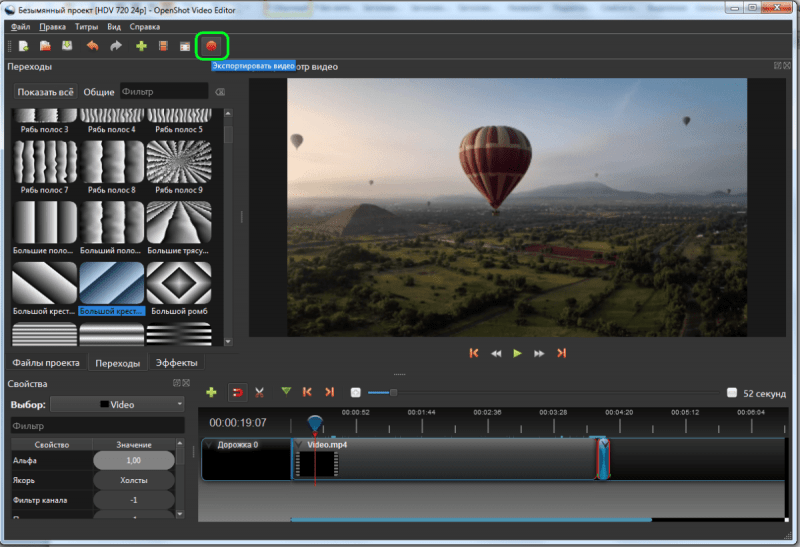
PowerDirector Video Editor App
Один из мощнейших инструментов для обработки видео. В нем вы можете накладывать эффекты, менять балансировку цветов, убирать ненужные звуки. Если же оплатите лицензию, сможете экспортировать ролики даже в Full HD (1080 p) разрешении. Также доступна хорошая тайм-линия и возможность обработки в режиме slow-mo.
Читайте также: Как обрезать видео на телефоне?
KineMaster – Pro Video Editor
Лучшей программой для монтажа видео со смартфона является KineMaster. Из его особенностей стоит выделить поддержку многослойной структуры, очень удобную тайм-линию, множество интересных аудио и видео эффектов и много других свойств. Их легко освоить благодаря полностью русскоязычному интерфейсу. Единственное ограничение это водяной знак на роликах, но он не мешает просмотру и его легко можно снять, оформив подписку.
Программы для монтажа видео, с которыми справится даже новичок
Несмотря на качество и многофункциональность перечисленных редакторов, для непосвященных людей разобраться с ними будет весьма сложно. Именно для этой цели были придуманы программы для монтажа видео для новичков. Они не только имеют простое управление, но еще и облегченный набор функций, ведь далеко не всем нужны сотня эффектов, анимаций и фильтров, занимающих солидную часть памяти на диске.
Именно для этой цели были придуманы программы для монтажа видео для новичков. Они не только имеют простое управление, но еще и облегченный набор функций, ведь далеко не всем нужны сотня эффектов, анимаций и фильтров, занимающих солидную часть памяти на диске.
Adobe Premiere Elements
По сути это не просто приложение для обработки видеофайлов, а самоучитель. В программе установлены короткие, но довольно понятные инструкции, объясняющие все функции приложения. К тому же сам редактор имеет три ступени сложности: для новичков, в котором программа большинство действий будет выполнять самостоятельно, обычных пользователей и профессионалов (без подсказок и помощи).
Читайте также: Как наложить музыку на видео Андроид?
Movavi Video Editor
Это приложение с дружественным интерфейсом и широкими возможностями. С его помощью можно работать практически с любыми форматами, при этом не сильно заворачиваясь с управлением. Разработчики постарались и сделали его интуитивно понятным любому пользователю.
Видеомонтаж
Самая простая программа для монтажа видео. Она предназначена для основных действий с роликами: склеивание фрагментов, обрезка и наложение фоновой музыки. В общем, простейшие инструменты для тех, кто не стремится чересчур погружаться в профессиональный видеомонтаж.
Lightworks
Легкий и понятный редактор, оптимизированный под все версии Windows. В ней есть много эффектов, объектов и фильтров, накладывать которые можно элементарно перетаскиванием на нужный отрезок временной шкалы.
Перед вами были представлены 10 программ для монтажа видео, которые на данный момент пользуются наибольшей популярностью. Вам нужно лишь выбрать понравившуюся и установить на Windows/Android.
Если у Вас остались вопросы по теме «Программы для монтажа видео: рейтинг лучших», то можете задать их в комментария
Сайт: tvoykomputer.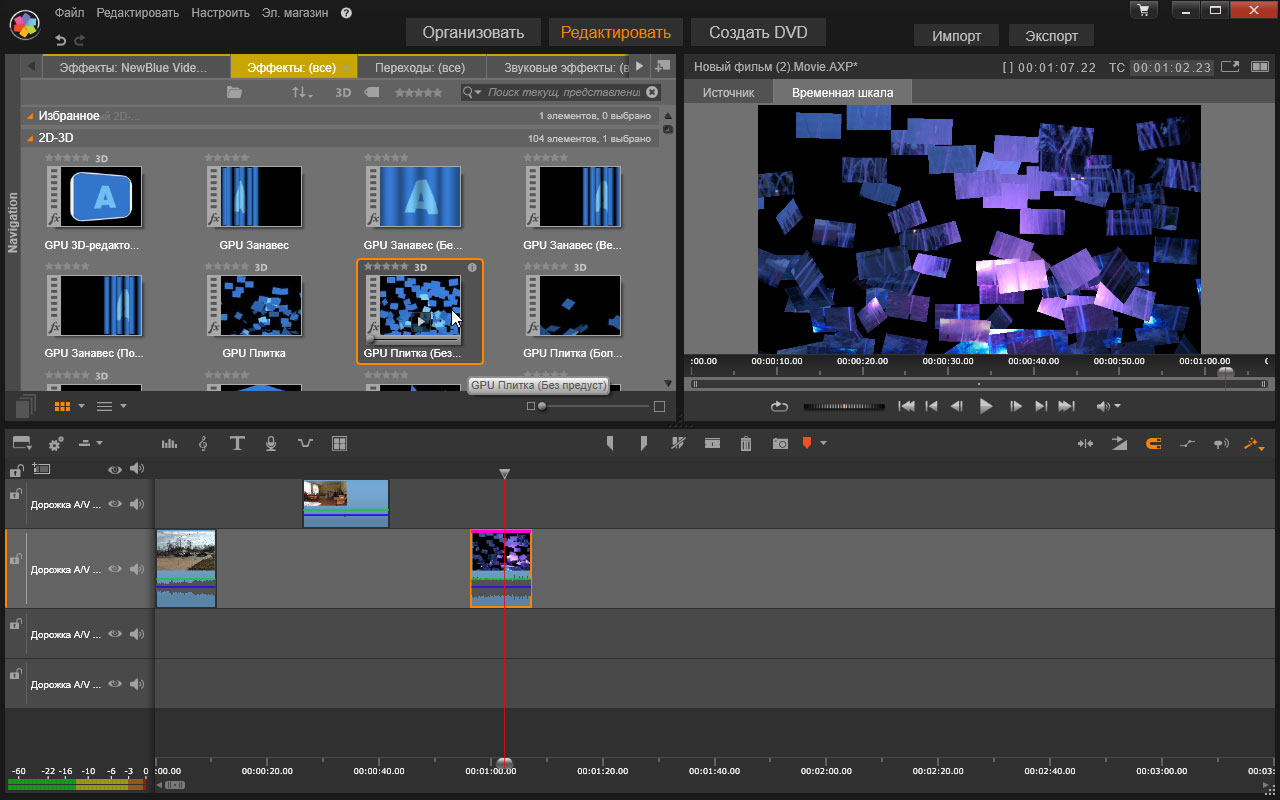
Лучшие бесплатные видеоредакторы 6 без водяных знаков
Это правда, что существуют океаны программного обеспечения для редактирования видео. Это помогает людям полировать видео на компьютерах с Windows и Mac. Есть ли бесплатный редактор видео без водяных знаков? Ответ прост, да. Следующая проблема — как открыть эти видеоредакторы. Не волнуйся! Нет необходимости пробовать каждый бесплатный видеоредактор и узнавать, какое программное обеспечение вам нужно. В этом сообщении будут перечислены лучшие бесплатные видеоредакторы 6 без водяных знаков. Они доступны для Windows 10 / 8 / 8.1 / 7 и Mac OS X.
Часть 1. Лучшие онлайн-редакторы 3 без водяных знаков
Есть моменты, когда вы хотите объединить два видеоклипа, извлечь аудио из видео или повернуть видео. В таких случаях использование онлайн-видеоредакторов является лучшим вариантом по сравнению с настольным программным обеспечением. Большинство онлайн-редакторов видео бесплатно.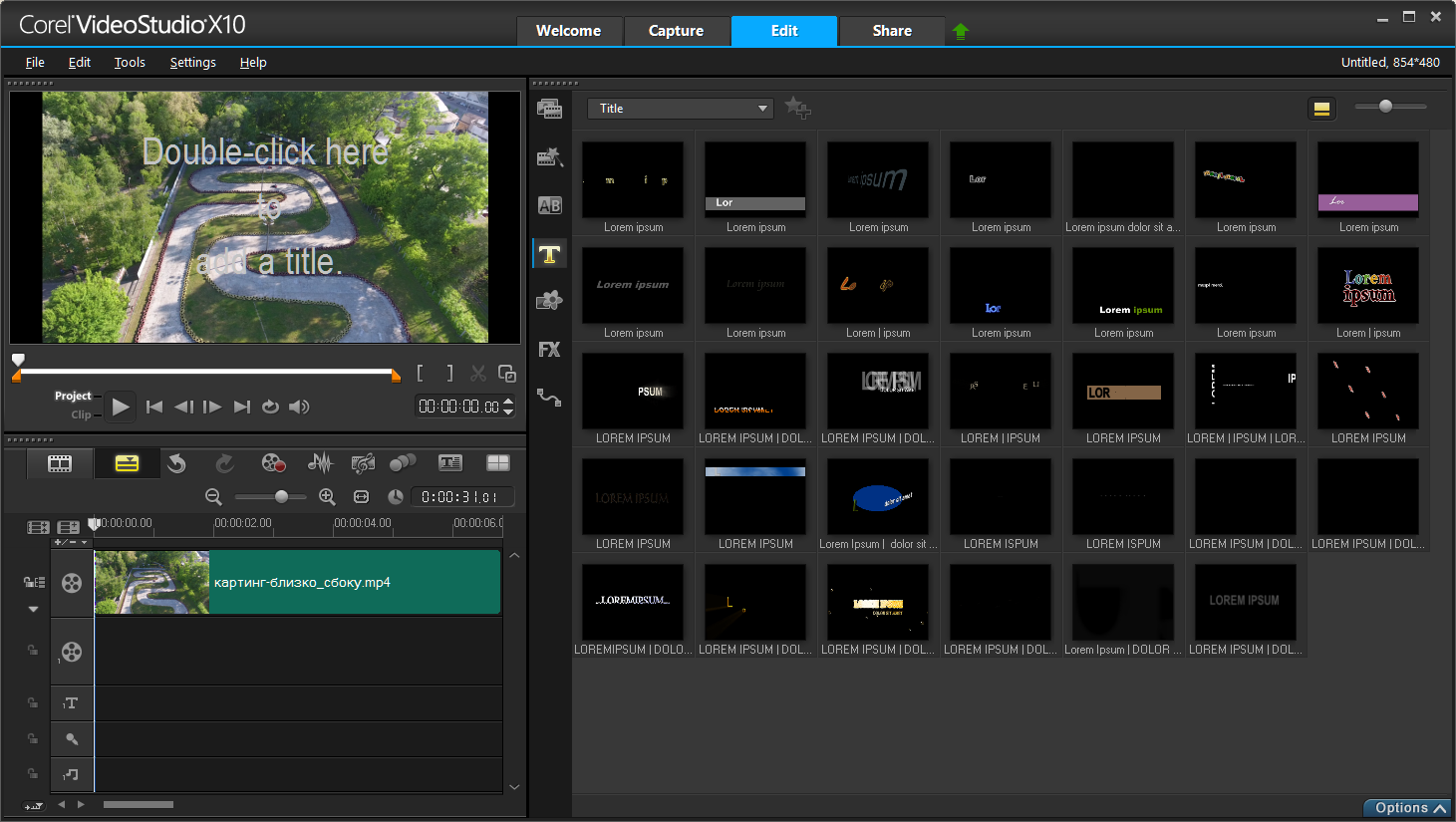
Топ 1: VideoToolbox
VideoToolbox это мощный онлайн-редактор видео. Если вы зарегистрируете учетную запись, вы получите бесплатное хранилище и сможете пользоваться функциями редактирования видео в Интернете. Кроме того, вы можете решить, добавлять водяные знаки на ваше видео или нет.
Плюсы
- 1. Этот онлайн-редактор видео совершенно бесплатно без каких-либо планов оплаты.
- 2. Он может редактировать видео или несколько видео до 1500MB онлайн.
- 3. Вы можете прочитать подробную информацию о кодеке, разрешении, частоте кадров и многое другое.
- 4. Программное обеспечение для редактирования видео содержит обширные инструменты редактирования, в том числе вращение, клип, обрезка и т. Д.
- 5. Встроенный медиаплеер будет отображать результаты видео в любое время.

Минусы
- 1. Чтобы использовать эти функции бесплатно, вы должны зарегистрировать учетную запись с вашей личной информацией.
Топ 2: MovieMakerOnline
MovieMakerOnline это универсальная опция для редактирования ваших мультимедийных файлов онлайн. Это не только видеоредактор и аудиоредактор, но и способный применять музыку, текст и другие элементы.
Плюсы
- 1. Бесплатный онлайн-редактор видео не будет добавлять водяные знаки на ваши видео, если вы не попросите об этом.
- 2. Это может создать видео историю с вашими фотографиями, музыкой и текстом в Интернете.
- 3. Встроенный видеоредактор позволяет вращать и обрезать видео, добавлять эффекты, регулировать скорость и другие параметры.
- 4. Временная шкала делает процесс редактирования видео онлайн столь же простым, как редакторы видео на рабочем столе.

- 5. Все функции бесплатны для использования без реестра.
Минусы
- 1. В качестве видеоредактора возможности ограничены.
- 2. Пользователи должны просматривать объявления для обмена бесплатными функциями, и вы не можете использовать их, если у вас есть блокировщик рекламы.
Топ 3: Эзгиф
Ezgif это еще один универсальный редактор анимации. Веб-редактор видео не будет накладывать водяные знаки на ваше видео. Что еще более важно, пользователи могут пользоваться только обширными инструментами, такими как изменение размера, обрезка, преобразование, эффекты, обратный, обрезать, вырезать и многое другое.
Плюсы
- 1. Ezgif позволяет людям редактировать короткие видео до 100MB онлайн бесплатно.
- 2. Он поддерживает MP4, WebM, AVI, MPEG, FLV, MOV, 3GP и другие популярные форматы видео.
- 3.
 Пользователи могут предварительно просмотреть результат видео, а затем решить, сохранять его или нет.
Пользователи могут предварительно просмотреть результат видео, а затем решить, сохранять его или нет. - 4. Кроме того, вы можете конвертировать ваши видео в анимационные изображения, GIF.
Минусы
- 1. Этот онлайн-редактор видео не может обрабатывать большие видео-файлы.
- 2. Качество вывода не очень хорошее.
Часть 2. Лучшее бесплатное программное обеспечение 3 без водяных знаков на Windows и Mac
Учитывая, что программное обеспечение для онлайн-редактирования видео имеет некоторые ограничения, например, не может обрабатывать длинные видео, мы предлагаем вам попробовать лучшие настольные видеоредакторы без водяных знаков.
Топ 1: VSDC Бесплатный редактор видео
Бесплатный видео редактор VSDC это проект с открытым исходным кодом, но он такой же мощный, как некоторые профессиональные редакторы видео. Он содержит почти все основные инструменты для редактирования видео и поддерживает видео 4K и HD.
Плюсы
- 1. Хотя VSDC — бесплатная программа для редактирования видео, она не будет автоматически добавлять водяные знаки на ваше видео.
- 2. В дополнение к основным инструментам редактирования видео, он также обеспечивает запись DVD, конвертирование видео и т. Д.
- 3. Пользователи могут найти пошаговые руководства на форуме.
- 4. Вы можете экспортировать видео 4K и HD в полном разрешении.
- 5. Работать как видео обратное программное обеспечение редактировать видео файлы.
Минусы
- 1. Слишком много возможностей для начинающих, чтобы понять это быстро.
Топ 2: Windows Movie Maker
Если вы используете компьютер с Windows, вам повезло, так как Microsoft создала экосистему для Windows. Windows Movie Maker — это видеоредактор для компьютеров Windows.
Плюсы
- 1.
 WMM хорошо работает в системах Windows и других встроенных программах на ПК.
WMM хорошо работает в системах Windows и других встроенных программах на ПК. - 2. Вы можете редактировать свои видео на временной шкале или раскадровке просто.
- 3. Он содержит некоторые видеоэффекты и переходы для украшения вашего видео.
- 4. Пользователи могут делиться своими видео на YouTube сразу после редактирования.
Минусы
- 1. Этот видеоредактор без водяных знаков не совместим с Mac OS X.
Топ 3: OpenShot
OpenShot это другой видеоредактор с открытым исходным кодом, так что любой может скачать и использовать его бесплатно. Более того, OpenShot не будет наносить водяные знаки или другие логотипы на ваши видео.
Плюсы
- 1. Пользователи могут обрезать и разделять ваши видео, добавлять эффекты и просто редактировать видео на временной шкале.
- 2. Встроенный медиаплеер будет отображать видео с результатами любых изменений.

- 3. Этот видеоредактор поддерживает практически все форматы видео, включая AVI, MKV, MOV и т. Д.
- 4. Он совместим с Windows 10 / 8 / 8.1 / 7 и Mac OS X.
Минусы
- 1. Этот видеоредактор не может оптимизировать видео для мобильных устройств или портативных устройств.
Часть 3: AnyMP4 Video Converter Ultimate — Лучший редактор видео без водяных знаков
AnyMP4 Video Converter Ultimate это профессиональный видео редактор и конвертер без водяных знаков. Он не только предлагает функции редактирования, такие как водяные знаки, кадрирование, обрезка, объединение, фильтры и т. Д., Но также позволяет настраивать видеоэффекты, настраивая параметры самостоятельно.
- 1. Водяной знак, обрезать, вращать, переворачивать, клип, объединять видео файлы, как вам нравится.
- 2. Создайте стильное видео с помощью различных фильтров, таких как тепло, модерн, Гонконг и т.
 Д.
Д. - 3. Редактируйте видео, аудио и DVD файлы более 300 форматов без водяных знаков.
- 4. Панель инструментов позволяет сжимать видео, редактировать метаданные и создавать анимированные GIF-файлы.
Теперь давайте проверим, как использовать редактор видео для редактирования ваших видеоэффектов с легкостью.
Шаг 1, Добавить видео файл
Запустите это программное обеспечение, откройте окно и нажмите Добавить файлы импортировать один или несколько видеофайлов.
Шаг 2, Редактировать видеоэффекты
Здесь есть различные видеоэффекты, которые вы можете применить к вашему видеофайлу. Нажмите кнопку редактирования в главном интерфейсе (например, стартовое изображение).
Поворот и обрезка видео
В окне редактирования Повернуть и обрезать, вы можете перевернуть видео по вертикали и горизонтали, повернуть на 90 по часовой стрелке или на 90 против часовой стрелки.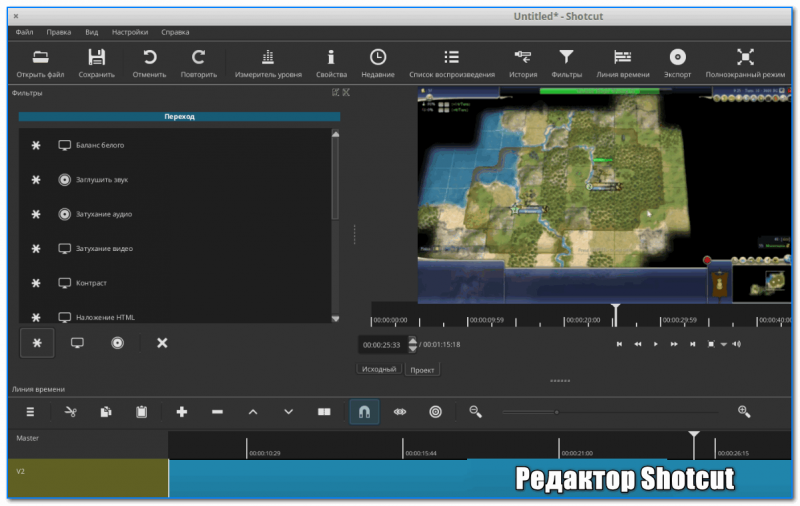 Затем нажмите OK применять эффекты редактирования.
Затем нажмите OK применять эффекты редактирования.
Фильтровать видео
Перейдите в Эффект и фильтр вкладку, то вы можете применить фильтры для автоматического изменения стиля видео. Кроме того, вы также можете настроить эффекты вручную, чтобы изменить яркость, контрастность, оттенок и насыщенность.
Видео водяного знака
Перейдите Водяной знак вкладка, где вы можете добавить текст или изображение водяного знака в качестве логотипа видео. Он позволяет настроить непрозрачность водяного знака, положение, размер, а также изменить стиль / размер / цвет шрифта и т. Д.
Редактирование аудиодорожки
Если вы хотите создать видео с фоновым звуком, просто перейдите к Аудио Вкладка. Здесь вы можете изменить фоновую музыку и добавить одну или несколько звуковых дорожек для персонализации вашего видео.
Изменить субтитры
Когда вы добавляете субтитры для видео, это программное обеспечение для редактирования видео именно то, что вам нужно.
Это может позволить вам синхронизировать загруженные субтитры или свободно добавлять свои творения.
Клип и объединить видео файлы
Вернитесь к основному интерфейсу этого программного обеспечения и щелкните изображение ножниц, чтобы начать разделение или обрезку сегментов видео.
Кроме того, вы можете нажать Объединить в один файл в главном интерфейсе, чтобы объединить более одного клипа в один для создания коллекций видео.
Шаг 3, Экспортировать файлы
После того, как все функции редактирования будут применены, просто нажмите Конвертировать все начать экспорт отредактированных файлов.
Если вы хотите, вы можете выбрать выходной формат, как вы хотите.
12 лучших программ для редактирования видео для Windows в 2021 году
Создаете ли вы короткий видеоклип для социальных сетей или полноразмерное видео на ПК, выбор лучшего программного обеспечения для редактирования видео для Windows важен для успеха видеопроекта.
Новые возможности постоянно перемещаются из программного обеспечения профессионального уровня в категорию потребительских. Вот почему программное обеспечение для редактирования видео для Windows должно поддерживать прогрессивные форматы HEVC, 360 ° VR, 4K-видео, многодорожечное редактирование, отслеживание движения и расширенную цветокоррекцию.
Эти функции не поддерживаются встроенными инструментами OC, поэтому ниже я рассмотрел лучшее программное обеспечение для редактирования для Windows.
12 лучших программ для редактирования видео для Windows
- Adobe Premiere Pro — для профессионального кинопроизводства
- Corel VideoStudio — для преобразования фотографий и видео в фильмы
- CyberLink PowerDirector — самый быстрый и полнофункциональный видеомонтаж на потребительском уровне
- Adobe Premiere Elements — для слайд-шоу и коллажей фото и видео
- Wondershare Filmora — Социальный видеоредактор
- Pinnacle Studio — Программное обеспечение для расширенного редактирования видео и записи экрана
- Nero Video — Самый доступный видеоредактор
- DaVinci Resolve — Для цветокоррекции и мастеринга звука
- Lightworks — Для многослойных спецэффектов
- VSDC — с поддержкой нескольких мониторов
- Hitfilm Express — Для создания видео на YouTube
- Shotcut — поддерживает большинство форматов через FFmpeg
Даже самые дорогие варианты, представленные здесь, имеют отличное соотношение цены и качества.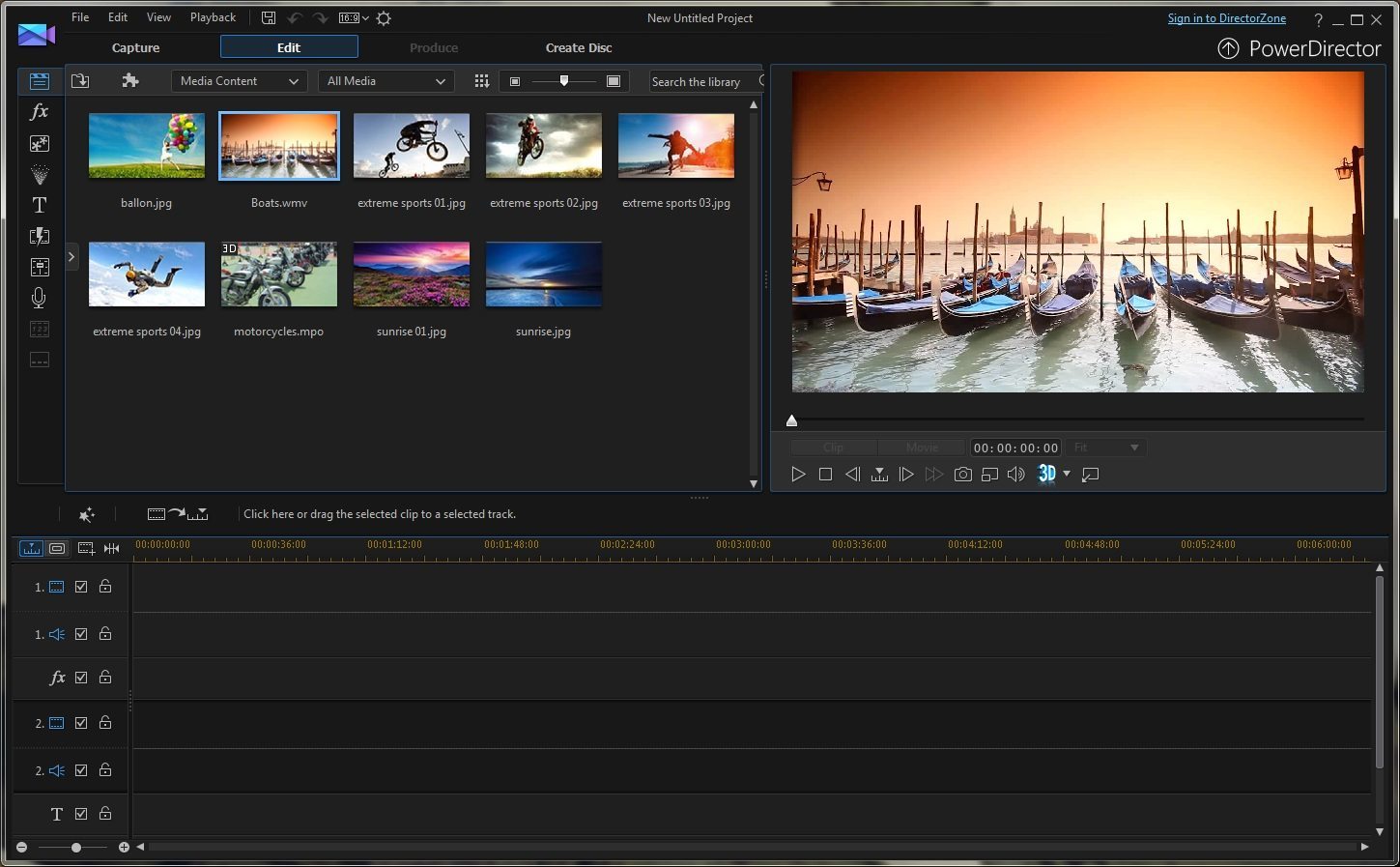 Однако, если вы не готовы платить сейчас, я также перечислил бесплатное программное обеспечение для редактирования видео Windows 10. Хотя эти инструменты не будут стоить вам ни копейки, они на удивление эффективны.
Однако, если вы не готовы платить сейчас, я также перечислил бесплатное программное обеспечение для редактирования видео Windows 10. Хотя эти инструменты не будут стоить вам ни копейки, они на удивление эффективны.
1. Adobe Premiere Pro — наш выбор
- Интеллектуальный рефрейминг
- Совместим со всеми форматами и камерами
- Нелинейное редактирование видео в реальном времени
- Облачное хранилище
- Только 7-дневная бесплатная пробная версия
- Системные требования слишком высоки
Вердикт: По мнению опытных видеоредакторов и режиссеров, Adobe Premiere Pro является самой известной и лучшей программой для редактирования видео для Windows 10.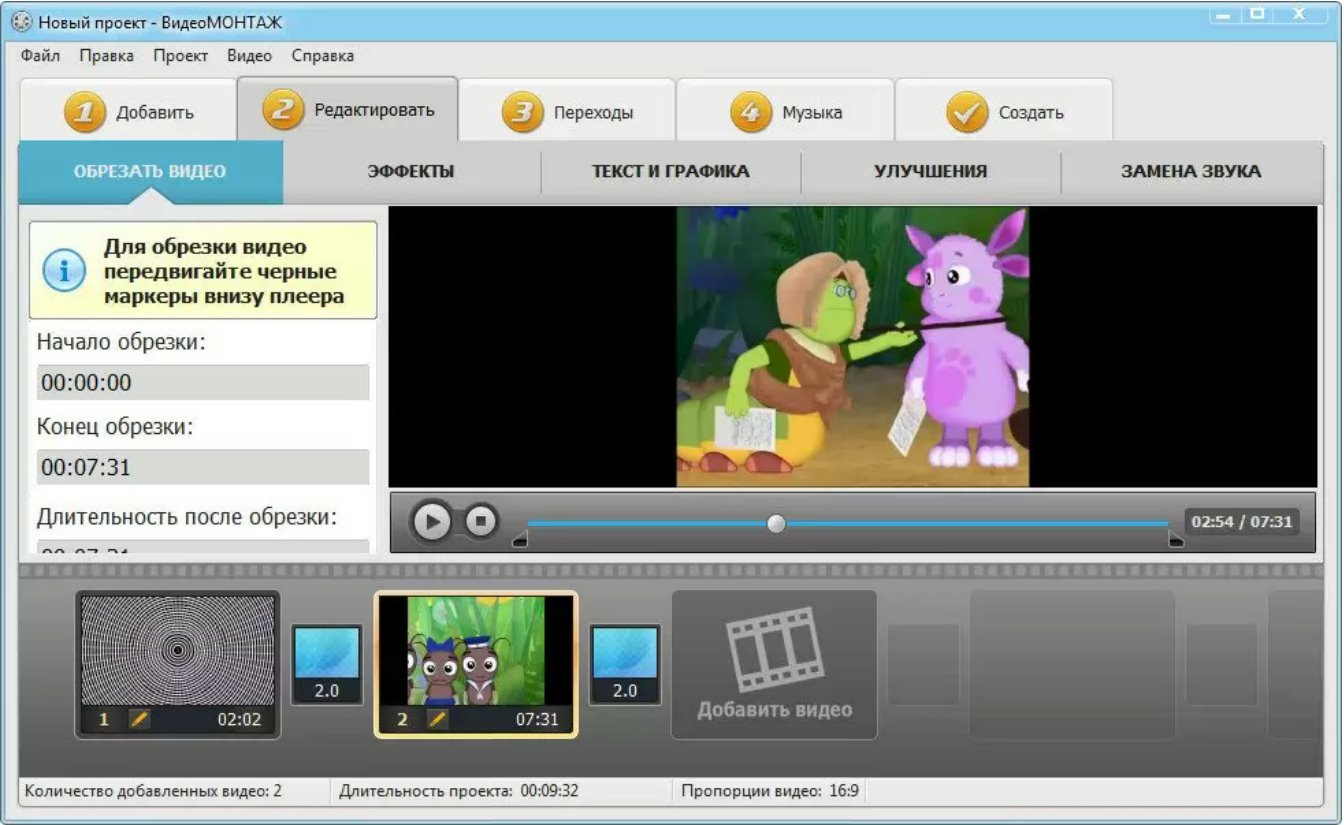 Фильм «Дэдпул», наполненный спецэффектами, был создан в Premiere Pro.
Фильм «Дэдпул», наполненный спецэффектами, был создан в Premiere Pro.
Это программное обеспечение является стандартом программного обеспечения для редактирования видео в играх. Его сложный пакет предлагает все — от простых эффектов, переходов и последовательностей заголовков до создания специальных эффектов и синхронизации звука, а также специальных вставок.
Программному обеспечению требуется время, чтобы его освоить, настроить параметры и инструменты. Пользователи могут добавлять новые функции без переустановки. Если у вас есть профессиональные задачи, связанные с редактированием видео, обратите внимание на Premiere Pro.
1/2
1/2
2/2
2.
 Corel VideoStudio
Corel VideoStudio- Тонны эффектов и коллекций
- Экранный диктофон, слайд-шоу
- Прямой рендеринг видеокарт, Nvidia Cuda
- Стабилизация, редактирование видео в реальном времени
- Всего 30 дней бесплатной версии
- Без тегов по ключевым словам для медиа
Вердикт: Расширенный собственный пакет Windows, такой как Corel VideoStudio, предлагает улучшенное маскирование и цветокоррекцию, новые интеллектуальные инструменты и оптимизированную производительность.Я предлагаю инвестировать в VideoStudio Ultimate, так как вы получите доступ к расширенным элементам, коллекциям премиальных эффектов, морфинговым / бесшовным переходам и профилям LUT.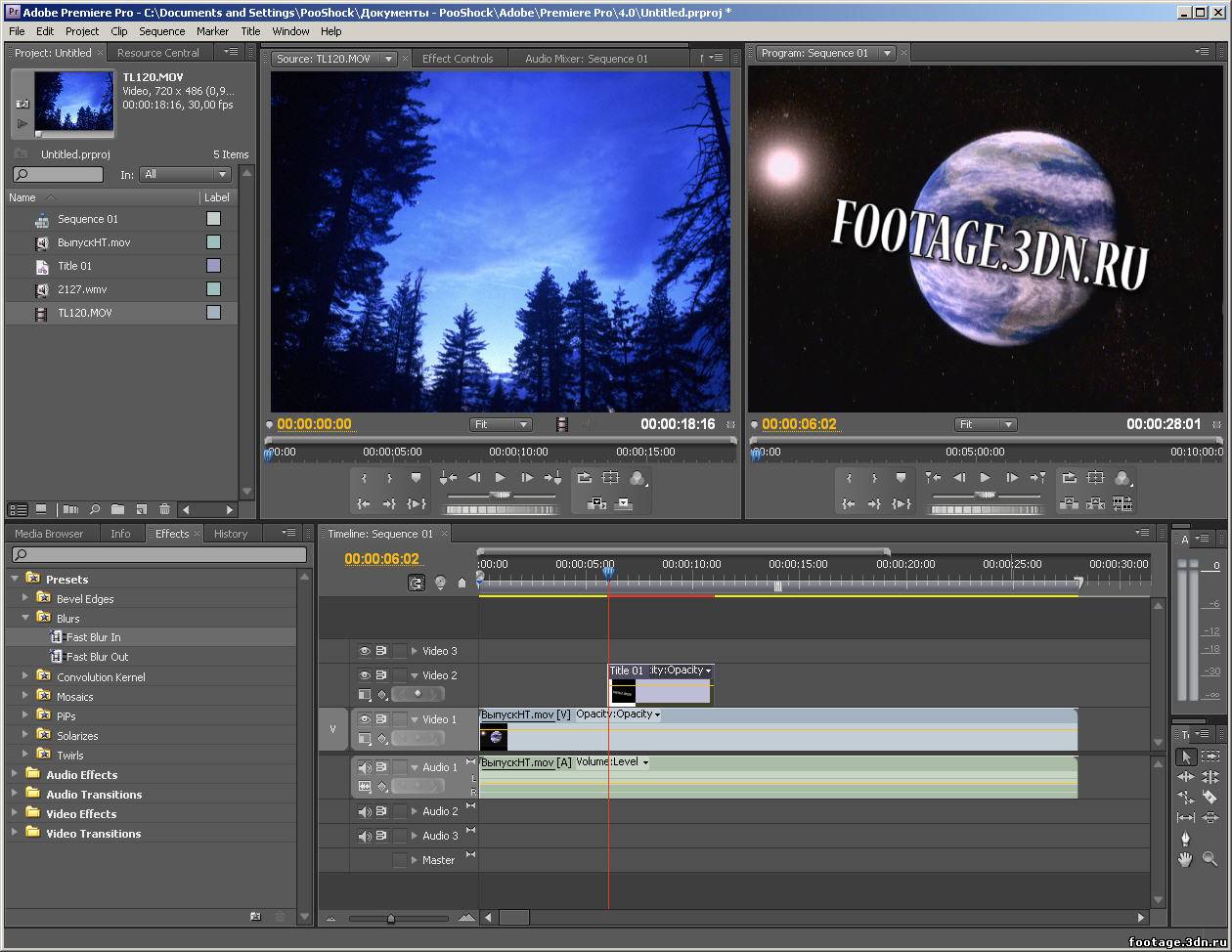
Интуитивно понятный интерфейс этого программного обеспечения для редактирования видео для ПК состоит из трех основных вкладок: захват, редактирование и отправка.
1/2
1/2
2/2
3.CyberLink PowerDirector
- Быстрый рендеринг
- Многокамерный монтаж видео 8″> Возможность видео в формате 3D, 4K, 360 °
- Отслеживание движения, запись экрана
- Всего 30 дней пробной версии
- Соответствие цветов
Вердикт: CyberLink PowerDirector помогает пользователям создавать фильмы или слайд-шоу с нуля. Это программное обеспечение для редактирования Windows разработано с использованием эффективных инструментов, которые адаптируются к текущему уровню навыков пользователя.
ПоддержкаOpen Computing Language, аппаратное ускорение графики, интеллектуальный SVRT и 64-битная оптимизация упрощают процесс редактирования видео.
1/2
1/2
2/2
4.
 Adobe Premiere Elements Интеллектуальные возможности редактирования
Adobe Premiere Elements Интеллектуальные возможности редактирования- Подписка не требуется
- Простой интерфейс и системные требования
- Стильные титры, эффекты, переходы, темы
- Параметры автоматического редактирования видео, пошаговое руководство
- Не так эффективен, как Premiere Pro
- Обновление до новых версий платное
Вердикт: Если вы любитель, не использующий функциональные возможности профессиональных программных пакетов, обратите внимание на этот продукт Adobe Systems.Он предназначен для пошагового редактирования цифровых видеороликов, создания развлекательных слайд-шоу и творческих коллажей.
Автоматическое распознавание людей и смарт-теги, которые применяются в зависимости от темы, упрощают поиск видео.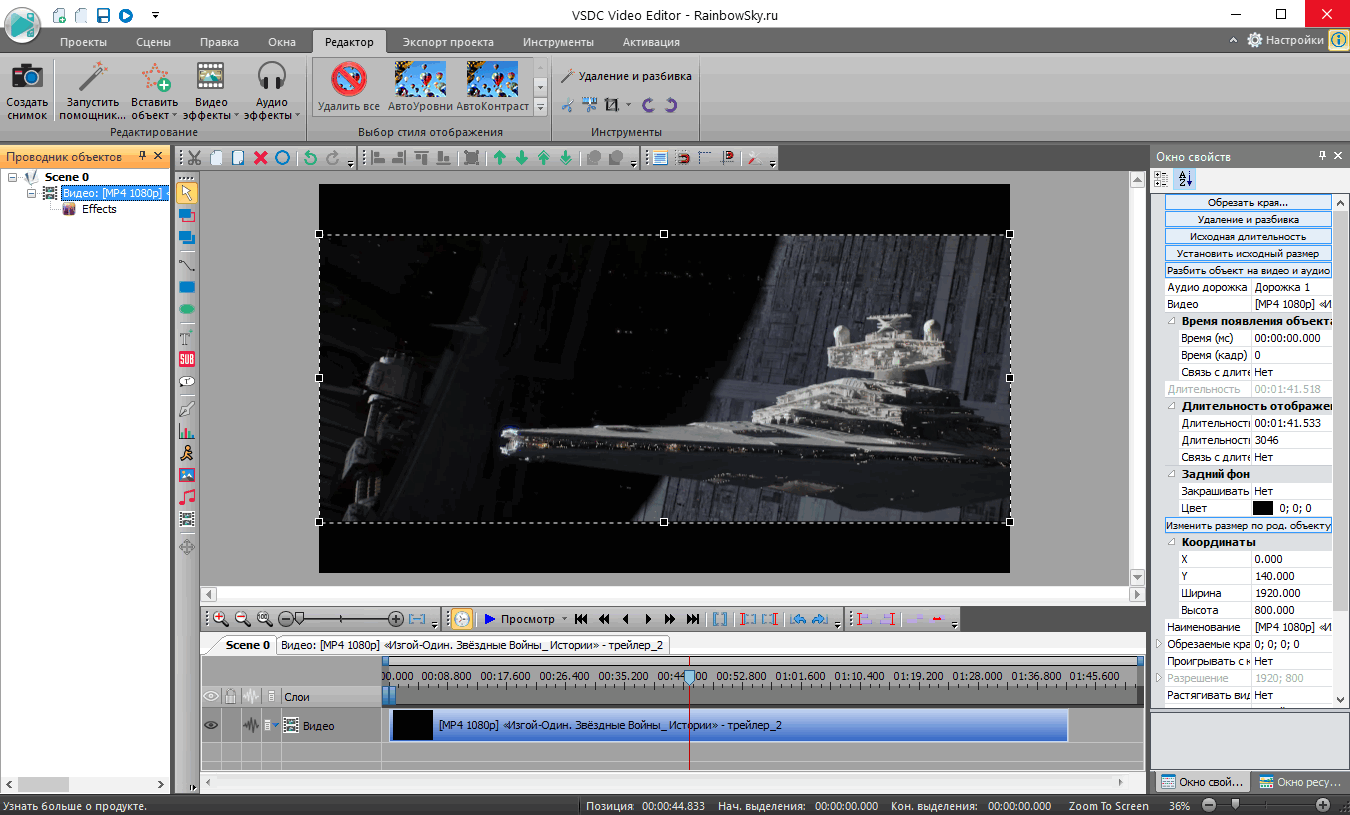
Являясь простым программным обеспечением для редактирования видео для Windows, Adobe Premiere Elements объединяет простой захват видео и запись DVD со сложными функциями, такими как шумоподавление и эффекты «картинка в картинке».
Поскольку многие параметры автоматизированы, пользователь может полностью сосредоточиться на создании визуальных спецэффектов и эффектов перехода, в то время как все менее творческие операции будут выполнены за несколько щелчков мышью.
1/2
1/2
2/2
5.
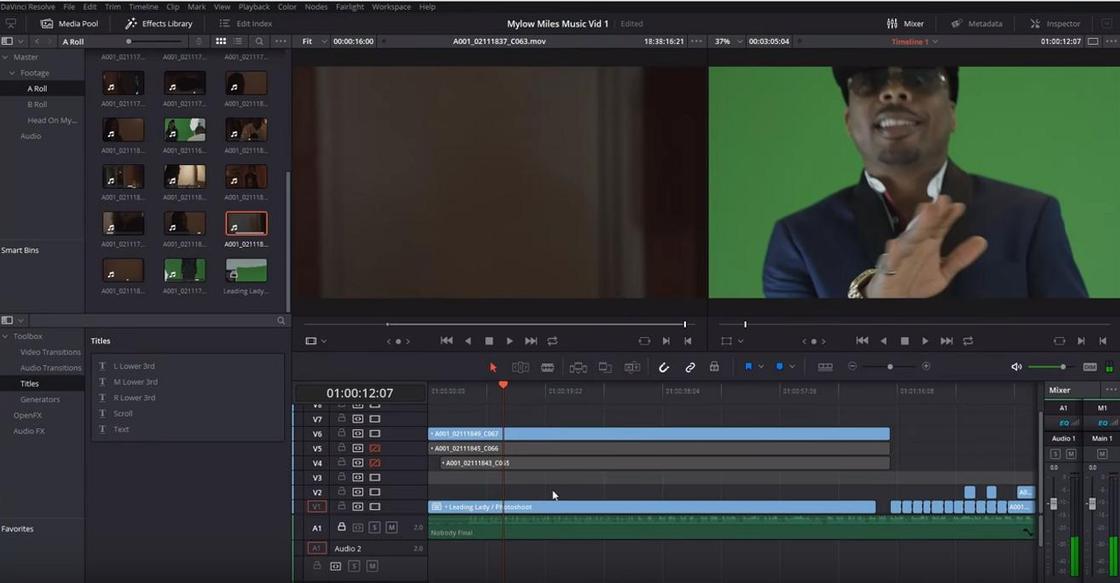 Wondershare Filmora
Wondershare Filmora- Освоить несложно
- Замечательные инструменты для аудио и шрифтов
- Углубленная коррекция цвета, высококачественные предустановки, настраиваемая анимация
- Недорого
- Стабильность при загрузке нескольких видео
- Перезагрузка между интерактивным и локальным программным обеспечением
Вердикт: Любители и видеоблогеры часто называют Wondershare Filmora лучшим программным обеспечением для редактирования видео для Windows.Те, кто освоил простое меню и хочет создавать сложные проекты, оценят версию Pro со сложными функциями, такими как отслеживание движения, инструменты маскирования, редактирование видео на 360 ° и возможность рендеринга видео в пакетном режиме.
Основное преимущество программы — это требования к аппаратным возможностям. Это программное обеспечение будет работать даже на маломощных ПК.
1/2
1/2
2/2
6.Pinnacle Studio
Быстрый многодорожечный рендеринг- Новый улучшенный двигатель
- 2000+ фильтров и эффектов 8″> Полный инструментов профессионального калибра
- Селективный вектороскоп
- Пробная версия отсутствует
- Слегка перегруженное меню
Вердикт: Все версии Pinnacle Studio предлагают обычным пользователям возможность комбинировать, редактировать и изменять мультимедийные файлы и изображения в реальном времени.Расширенный пакет Ultimate упрощает процесс редактирования неограниченного количества треков в форматах 4K, HD или 360 °.
Это программное обеспечение для редактирования видео для Windows может похвастаться удобным интерфейсом и множеством советов по различным процессам, которые помогут пользователям редактировать видео и музыкальные треки. Дополнительные эффекты и переходы установить довольно просто.
Возможность мгновенного копирования точных изменений сэкономит время, затрачиваемое на редактирование видео.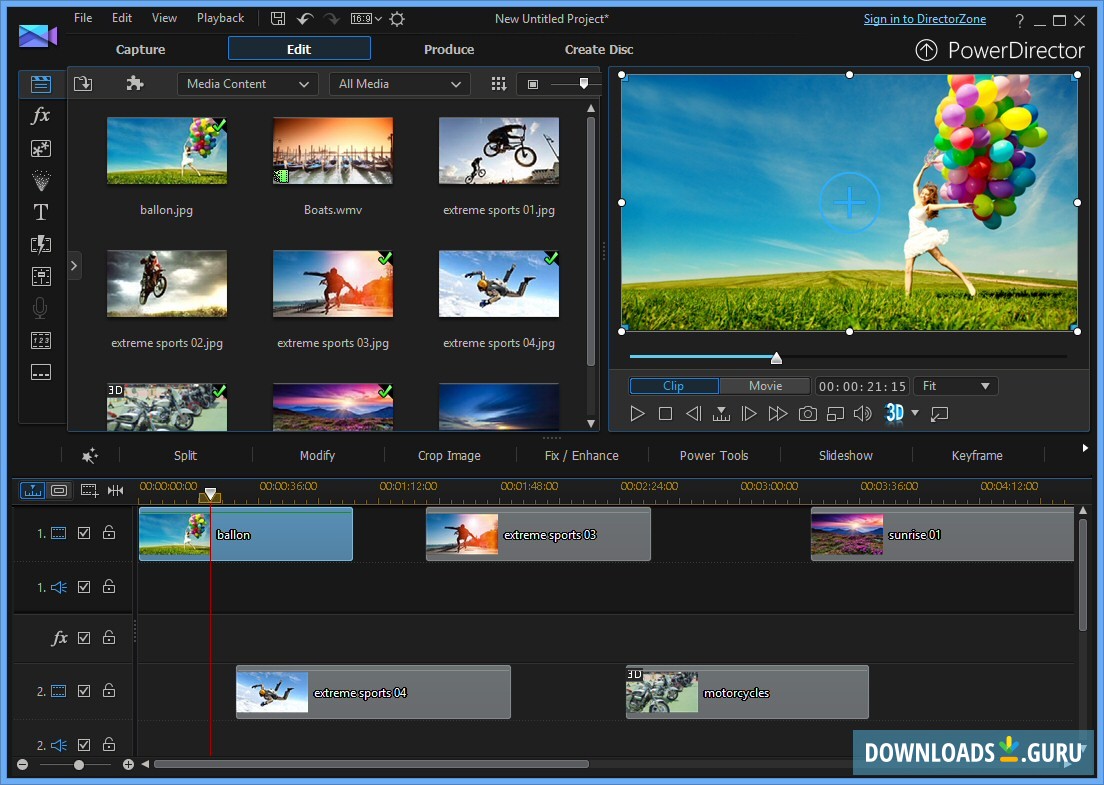 Кстати, пользователи могут настроить практически любой процесс создания видео, визуальных эффектов и объемного звука по своему вкусу.
Кстати, пользователи могут настроить практически любой процесс создания видео, визуальных эффектов и объемного звука по своему вкусу.
1/2
1/2
2/2
7.Nero Video
Обширный рынок расширений- Многочисленные видеоэффекты, достойный набор инструментов для работы с аудио 8″> Поддержка твердого формата файла
- Совместимость с контентом 4K
- Записывает DVD, Blu-ray и AVCHD
- Нет 360 ° или 3D, поддержка отслеживания движения
- Нет прямого выхода в социальные сети
Вердикт: Nero Video — один из самых доступных вариантов, хотя в нем есть множество уловок и эффектов.Это программное обеспечение для редактирования Windows радует пользователей поддержкой эффектов и шаблонов 4K, а также возможностью экспорта HEVC H.265.
Экспресс-редактирование видео стало проще. Кроме того, Nero предлагает 90 тем «одним щелчком», которые автоматически добавляют вступления, заголовки, переходы и фоновую музыку на основе действий и стилей.
1/2
1/2
2/2
8.
 DaVinci Resolve Машинное обучение Neural Engine
DaVinci Resolve Машинное обучение Neural Engine- Замечательная цветокоррекция и производство звука
- Функции пользовательского интерфейса для распознавания лиц
- Встроенные модули
- Возможности совместной работы
- Специализируется на пост-продакшене видео
- Нет прямого экспорта в социальные сети
Вердикт: DaVinci Resolve — лучшая программа для редактирования видео для Windows с дискретной графикой, используемой для высокобюджетных фильмов и телешоу.Наряду с традиционными цветовыми возможностями, такими как редакторы кривых, существует также Neural Engine с распознаванием и отслеживанием лиц. Он позволяет пользователям настраивать оттенки кожи и цвет глаз с помощью машинного обучения для скоростного искажения.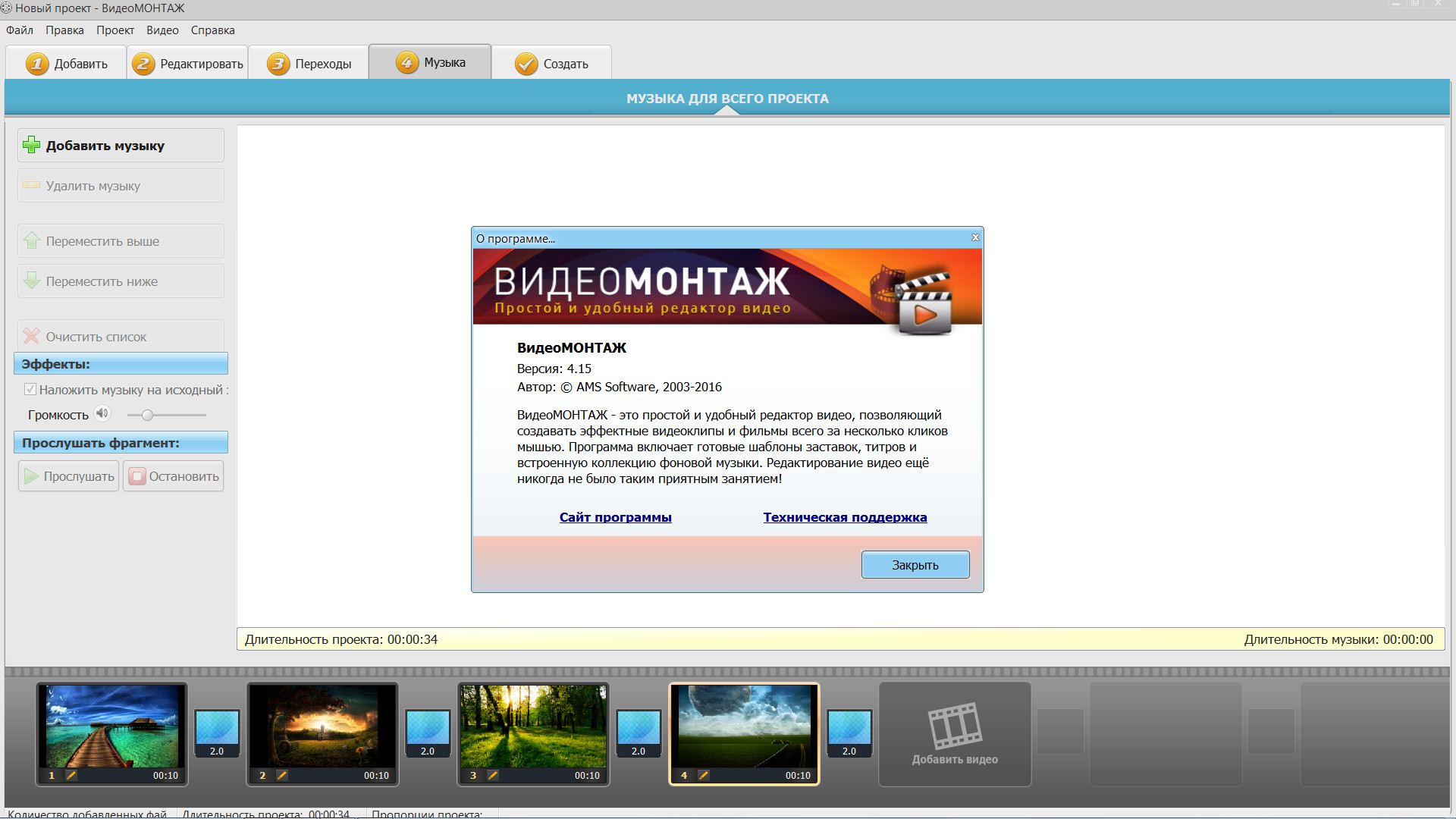
Для аудио DaVinci Resolve использует качественный набор инструментов Fairlight, который позволяет микшировать до 1000 каналов. Он включает в себя Fusion с высокопроизводительными модулями для видеопроизводства, цветокоррекции, воспроизведения звука, видеоэффектов и анимированной графики.
1/2
1/2
2/2
9.Lightworks
Совместное использование проекта для групп- 8″> Удобный пользовательский интерфейс
- Синхронизация изображения и звука
- Интеграция контекстного меню проводника
- Многослойные спецэффекты
- Экспортирует только веб-совместимый файл 720p
- Регистрация перед запуском
Вердикт: Lightworks — еще один профессиональный пакет для редактирования видео, который использовался в голливудских постановках.включая «Волка с Уолл-стрит» и «Миссия невыполнима».
Бесплатная версия доступна с ограниченным форматом вывода. Программа предназначена для нелинейной постобработки высококачественного видео, где различные спецэффекты, переходы и фильтры улучшат качество проектов.
Великолепно спроектированная шкала времени обеспечивает высокую степень контроля, поэтому пользователи могут обрезать и микшировать аудио- и видеоклипы удобным способом.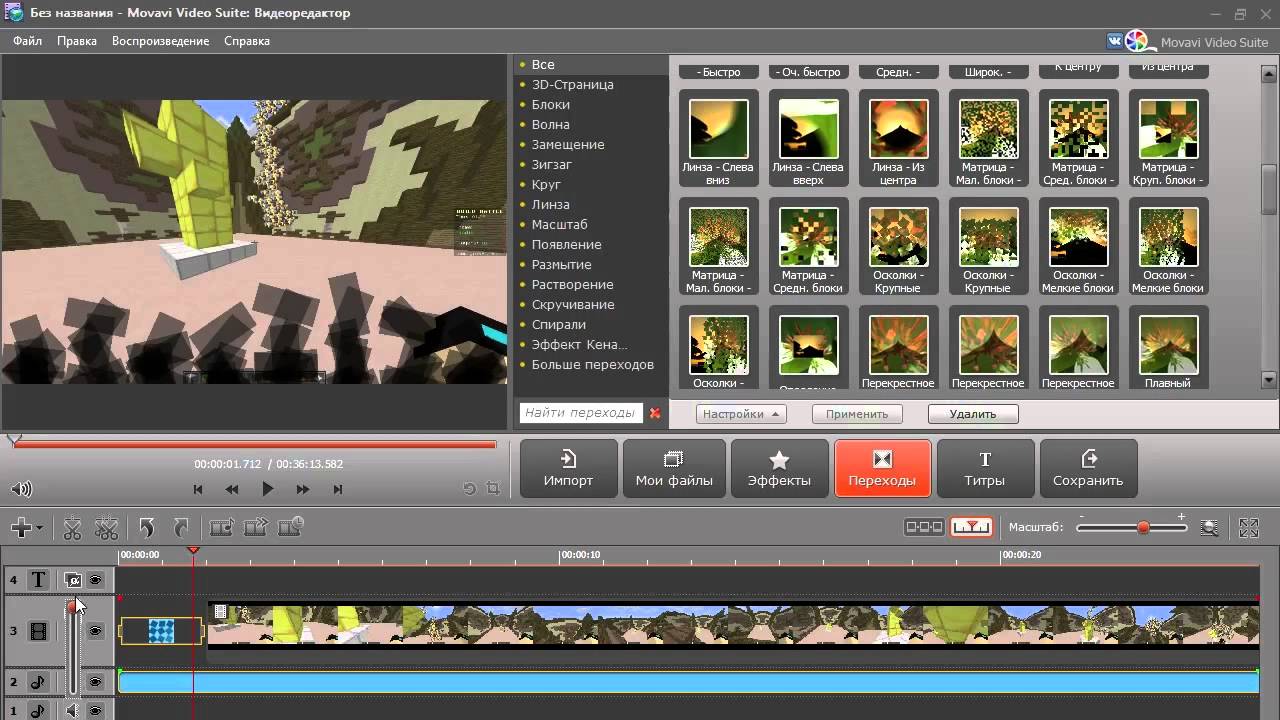 Это надежный пакет, который обеспечивает захват видео и сложное редактирование видео.
Это надежный пакет, который обеспечивает захват видео и сложное редактирование видео.
1/2
1/2
2/2
10.VSDC
- Множество спецэффектов и форматов
- DVD-рекордер, инструмент для построения графиков
- Совместимость с GoPro 8″> Поддержка нескольких мониторов
- Больше подходит для презентаций
- Без аппаратного ускорения, только 1080p
Вердикт: VSDC будет лучшим программным обеспечением для редактирования видео для Windows, если вы делаете презентацию и хотите добавить к ней текст, диаграммы и другие эффекты.Этот нелинейный видеоредактор предлагает фильтры в стиле Instagram, инструмент маскирования и множество специальных эффектов, включая цветокоррекцию и размытие.
Его хвалят за стабилизатор видео, который помогает устранить дрожание камер GoPro или дронов, а также за надежный инструмент для добавления графики в презентации.
VSDC может конкурировать с более дорогими пакетами и поддерживает множество полезных функций редактирования видео, включая анимацию, спрайты, переходы, водяные знаки, микширование, наложение.
1/2
1/2
2/2
11.
 Хитфильм Экспресс Поддержка дискретных графических процессоров
Хитфильм Экспресс Поддержка дискретных графических процессоров- Создание 2D- и 3D-эффектов
- Специальные эффекты перетаскивания
- Аппаратный потоковый рендеринг / декодирование
- Отзывчивое сообщество и обучение
- Ссылка на разработчика для процесса установки
- Требуется надежный ПК
Вердикт: Hitfilm Express — лучшее программное обеспечение для YouTube благодаря встроенному прямому загрузчику, а также для создания художественных фильмов или музыкальных клипов с 3D-эффектами.
В бесплатной версии есть все для профессионального качества продукции. Но в некоторых случаях вы выиграете от расширения его возможностей за счет приобретения дополнительных функций.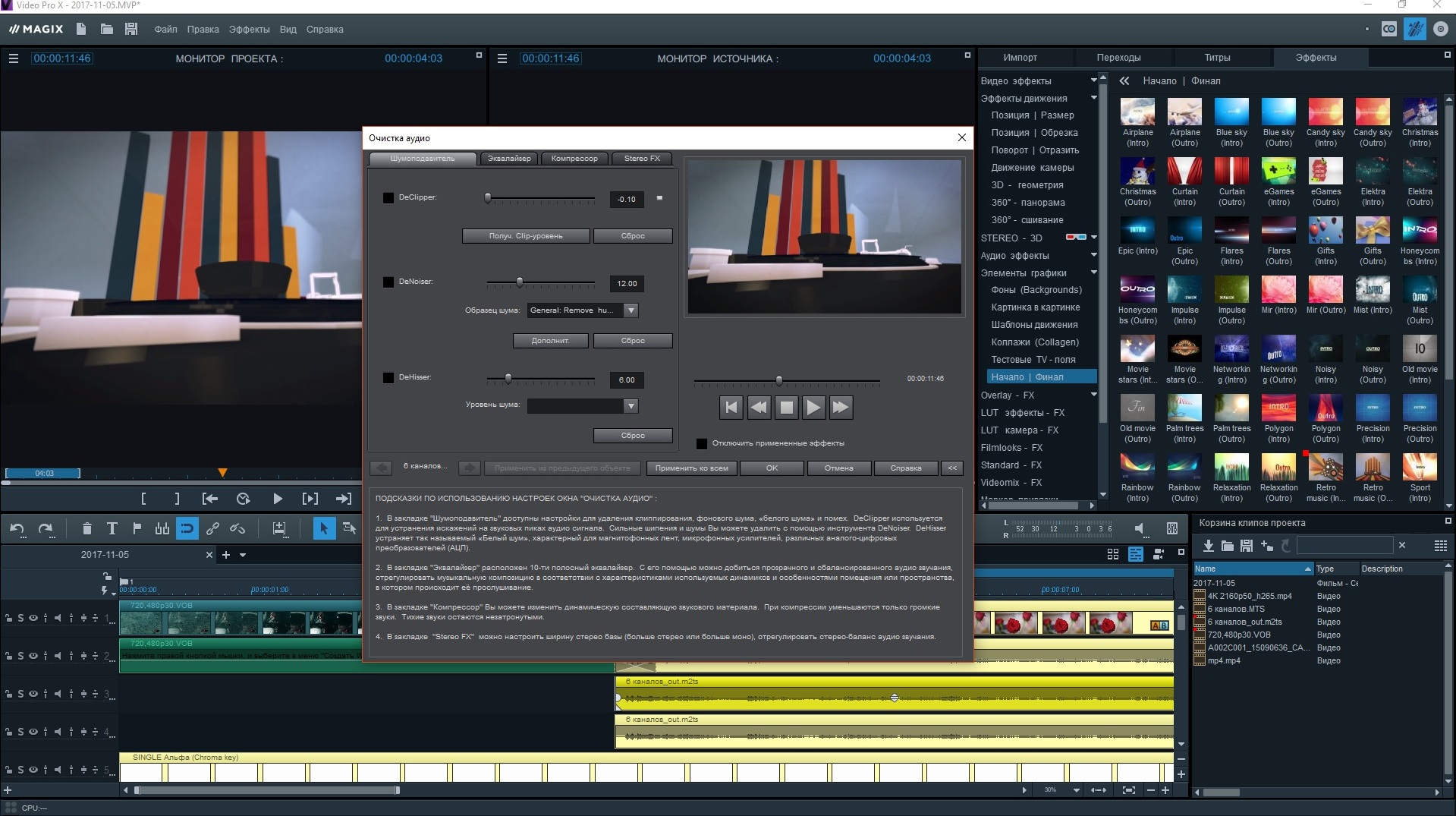
1/2
1/2
2/2
12.Вырезка
- Тонны фильтров и эффектов
- Прямая трансляция
- Упрощает импорт медиафайлов
- Съемные панели инструментов
- 8″> Сложно установить и настроить
- Невозможно просмотреть фильтры
Вердикт: Программа для редактирования видео Shotcut отличается огромным набором фильтров для аудио и видео контента. После добавления пользователи могут применять и настраивать фильтры для достижения желаемого эффекта.Как лучший видеоредактор с открытым исходным кодом, он имеет модульный стиль интерфейса, который можно настроить с помощью закрепленных и отсоединенных панелей. Программа поддерживает огромное количество форматов, поэтому у вас вряд ли возникнут проблемы.
Shotcut — отличный видеоредактор для домашних любителей, которым требуется максимально возможная совместимость. Он поддерживает большинство форматов, использующих проект FFmpeg, и упрощает захват и использование видео непосредственно с ПК с разрешением до 4K.
1/2
1/2
2/2
Халявы
Загрузите этот пакет VSCO LUTs, если вы хотите добиться стилизованной и высококачественной цветокоррекции в своих клипах.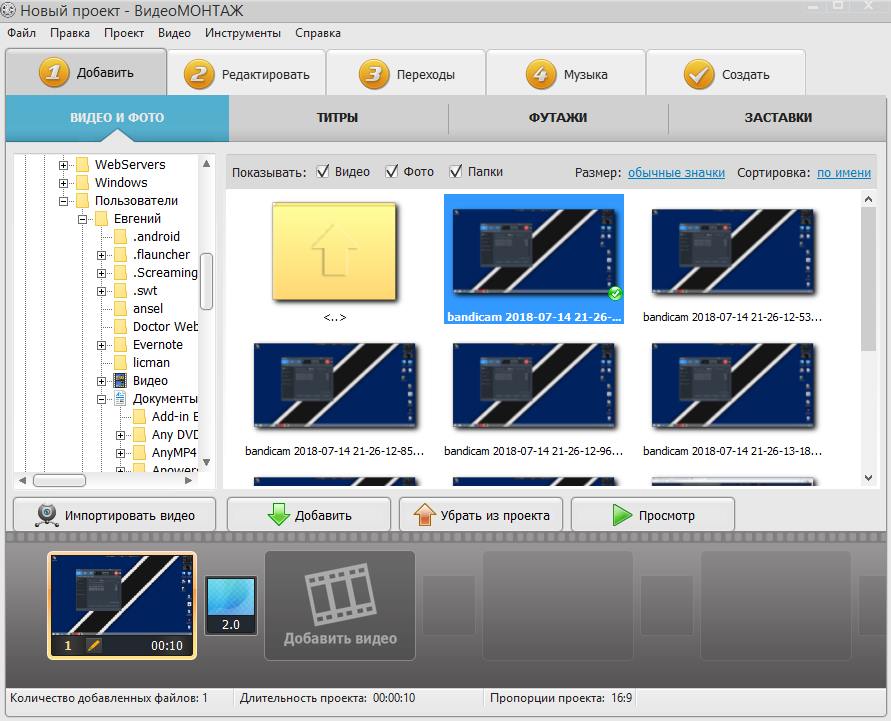 Он включает 5 эффектов в формате .CUBE.
Он включает 5 эффектов в формате .CUBE.
Пакет разработан профессионалами и может быть использован видеоредакторами, блогерами YouTube, фотографами, видеооператорами и путешественниками независимо от уровня их опыта.
Лучшее программное обеспечение для редактирования видео для ПК с Windows — обзор 2020 года!
САМАЯ ЛУЧШАЯ программа для редактирования видео для Windows в 2020 году! Вот наш обзор лучших вариантов и наши лучшие варианты как для бесплатных, так и для платных видеоредакторов для ПК прямо сейчас.
Ссылки
Когда доступно, мы используем партнерские ссылки и можем получать комиссию!
БЕСПЛАТНО: Победитель
► Davinci Resolve
БЕСПЛАТНО: список
► Hitfilm Express
► VSDC
МЕНЕЕ 200 долларов США: Победитель
► Davinci Resolve
МЕНЬШЕ 200 долларов США: короткий список
► Wevideo
► Filmora
► Filmora Pro
200 долларов США +: Победитель
► Adobe Premiere Pro
200 долларов США +: шортлист
► Wevideo
► Filmora Pro
► Davinci Resolve
???? Изучите ULTIMATE процесс для более быстрого редактирования видео (СКАЧАТЬ БЕСПЛАТНО)
Лучшее программное обеспечение для редактирования видео для ПК с Windows — обзор 2020 года!
Когда дело доходит до программного обеспечения для редактирования видео в Windows, существует МНОЖЕСТВО вариантов. Независимо от того, являетесь ли вы новичком в редактировании видео или являетесь опытным профессиональным видеоредактором для Windows, может быть сложно не отставать от всего доступного программного обеспечения, чтобы убедиться, что вы используете правильную программу.
Независимо от того, являетесь ли вы новичком в редактировании видео или являетесь опытным профессиональным видеоредактором для Windows, может быть сложно не отставать от всего доступного программного обеспечения, чтобы убедиться, что вы используете правильную программу.
Каждые 6-12 месяцев мы проводим полный обзор ландшафта видеоредактора как на Mac, так и на Windows, и обновляем наши рекомендации по лучшему программному обеспечению для редактирования видео для любого бюджета.
В этом видео мы делаем именно это, с полным обзором лучших видеоредакторов для Windows в 2020 году и нашими рекомендациями для любого бюджета!
**********
МЕХАНИЗМ МЫ ИСПОЛЬЗУЕМ
Посмотрите на Primal Video все снаряжение, которое мы используем и рекомендуем!
**********
Связанное содержание
Редактирование видео для начинающих — Учебник для Windows!
Как сделать анимированное видео-вступление для YouTube
10 ошибок, новые видеоредакторы делают
5 советов, как сделать видео БЫСТРЕЕ
VideoPad Video Editor — Загрузить
Простой, но функциональный инструмент
VideoPad Video Editor — это бесплатное программное обеспечение для редактирования видео . С помощью этой программы для создания фильмов вы можете легко создавать потрясающие видеоролики и выполнять основные задачи редактирования . Если вы часто создаете видео для различных платформ социальных сетей или хотите создавать видео для семьи и друзей, VideoPad Video Editor станет отличным выбором. Хотя в нем нет большого количества дополнительных функций, базовых функций редактирования видео достаточно для новичков и энтузиастов редактирования видео. простой интерфейс видеоредактора делает весь процесс приятным.
С помощью этой программы для создания фильмов вы можете легко создавать потрясающие видеоролики и выполнять основные задачи редактирования . Если вы часто создаете видео для различных платформ социальных сетей или хотите создавать видео для семьи и друзей, VideoPad Video Editor станет отличным выбором. Хотя в нем нет большого количества дополнительных функций, базовых функций редактирования видео достаточно для новичков и энтузиастов редактирования видео. простой интерфейс видеоредактора делает весь процесс приятным.
Хороший инструмент для редактирования видео для Windows
VideoPad Video Editor поставляется с простым и понятным интерфейсом, который соответствует стандартам большинства профессиональных видеоредакторов. Он имеет несколько важных элементов, таких как возможность предварительного просмотра клипов, функция предварительного просмотра всего эпизода, двойной встроенный экран, временная шкала для аудио- и видеодорожек и многое другое.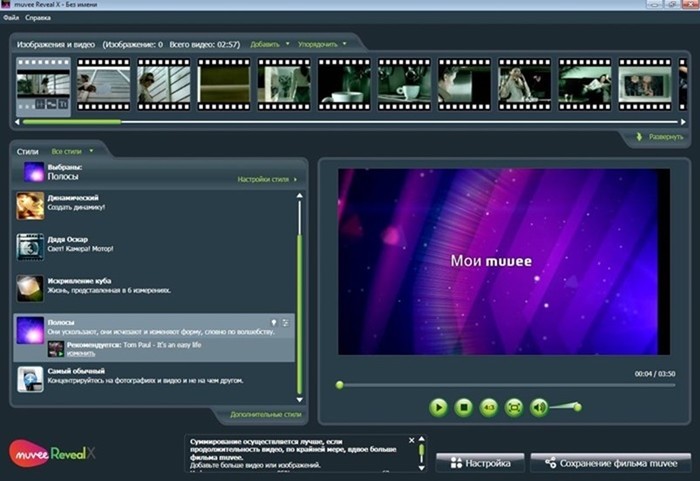
Легко ли использовать VideoPad Video Editor?
По сравнению с MiniTool Moviemaker и другими подобными приложениями, VideoPad Video Editor намного проще в использовании.Если вы когда-либо использовали видеоредактор или программу для создания фильмов для Windows, VideoPad Video Editor покажется вам знакомым. Все, что вам нужно сделать, это загрузить видеоклипы, а также звуковые файлы и файлы изображений, которые будут включены в проект. Вы можете перетащить их на шкалу времени платформы и собрать все вместе.
Есть ли у VideoPad Video Editor хорошие функции?
VideoPad Video Editor имеет все необходимое для базового редактирования видео . В программе есть несколько видеоэффектов, в первую очередь ориентированных на фрагменты текста , цветокоррекцию и световой баланс .Вы также можете работать с тремя разными переходами. VideoPad позволяет добавлять в композицию неподвижные изображения или снимки экрана. Это может быть изображение или пустой экран.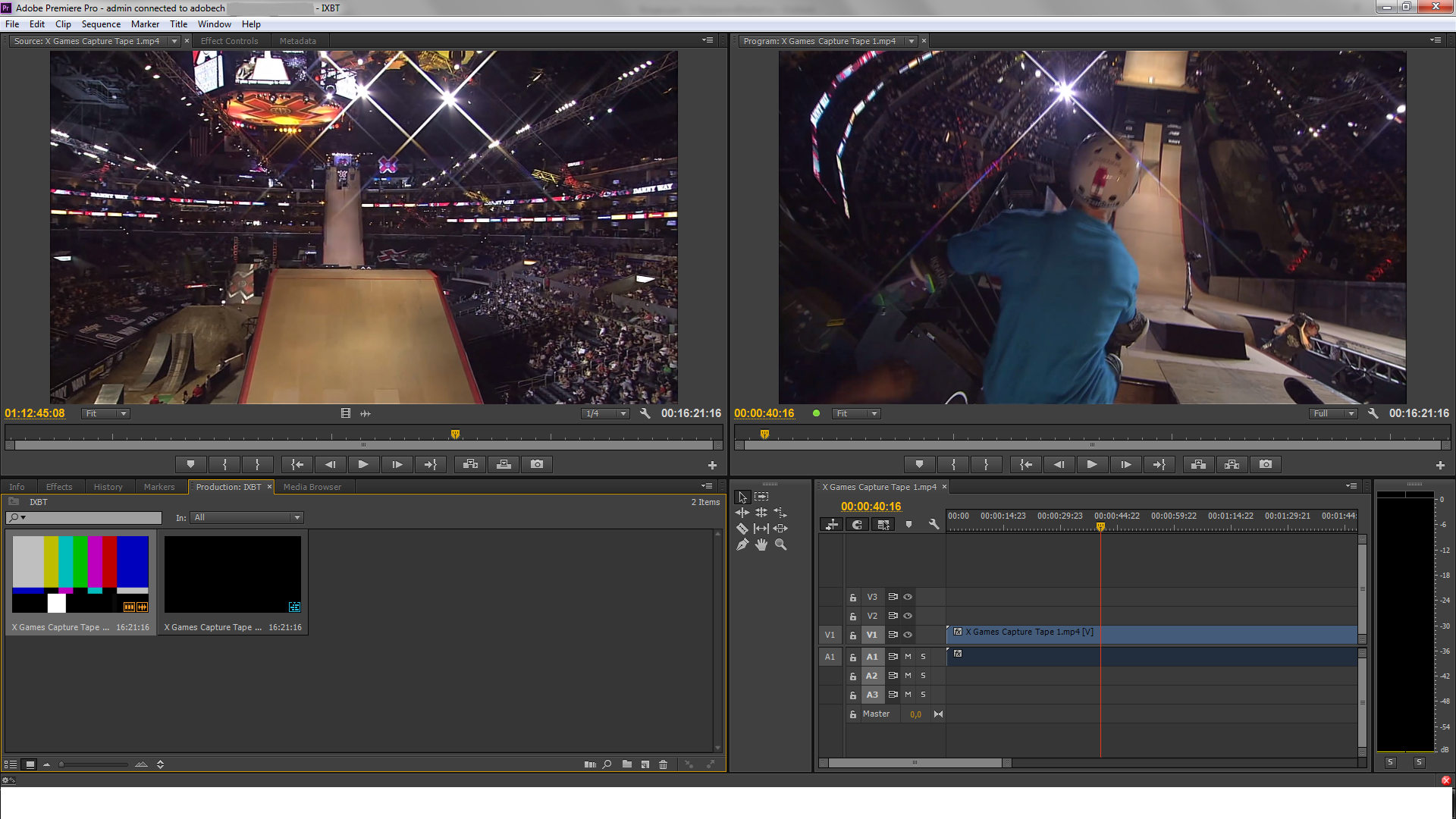
После завершения проекта вы можете нажать кнопку «Создать фильм», чтобы экспортировать проект в широкий спектр форматов видеофайлов, включая MPEG. Хотя программа не такая мощная, как Sony Vegas Pro и другое профессиональное программное обеспечение для редактирования, она поддерживает широкий спектр форматов файлов . Программа поставляется с несколькими предустановками экспорта, которые можно использовать в зависимости от вашей операционной системы.
VideoPad Video Editor поставляется с диапазоном переходных эффектов для перемещения между изображениями и клипами. Также есть набор фильтров для улучшения видео. Одним щелчком мыши вы можете легко просмотреть различные фильтры и комбинировать их для создания индивидуального эффекта. Есть даже таймер для переходов, позволяющий лучше контролировать их продолжительность.
VideoPad поставляется с различными ручными настройками для улучшения цвета, насыщенности и яркости. . Это идеально подходит для видеоклипов, снятых в условиях низкой освещенности.С помощью этих функций вы можете придать единообразный вид всему видео. Как упоминалось ранее, функции экспорта довольно обширны и позволяют записывать готовые видео на Blu-Ray, DVD и т. Д. . Вы даже можете поделиться видео прямо на YouTube и Facebook.
Это идеально подходит для видеоклипов, снятых в условиях низкой освещенности.С помощью этих функций вы можете придать единообразный вид всему видео. Как упоминалось ранее, функции экспорта довольно обширны и позволяют записывать готовые видео на Blu-Ray, DVD и т. Д. . Вы даже можете поделиться видео прямо на YouTube и Facebook.
Последняя версия программы содержит несколько улучшений, таких как режим 360-градусного видео, параметры масштабирования, слияние 2D-видео с 360-градусным видео и многое другое. Хотя программа не так мощна, как профессиональное программное обеспечение для редактирования, такое как Camtasia Studio, эта альтернатива отлично подходит для тех, кто только начинает редактировать видео.
Есть ли у VideoPad Video Editor недостатки?
Как и любая другая программа, VideoPad Video Editor имеет несколько недостатков. Например, хотя интерфейс интуитивно понятен и чист, он не очень приятен для глаз. Более того, программе не хватает нескольких передовых функций, которые доступны в конкурирующих играх.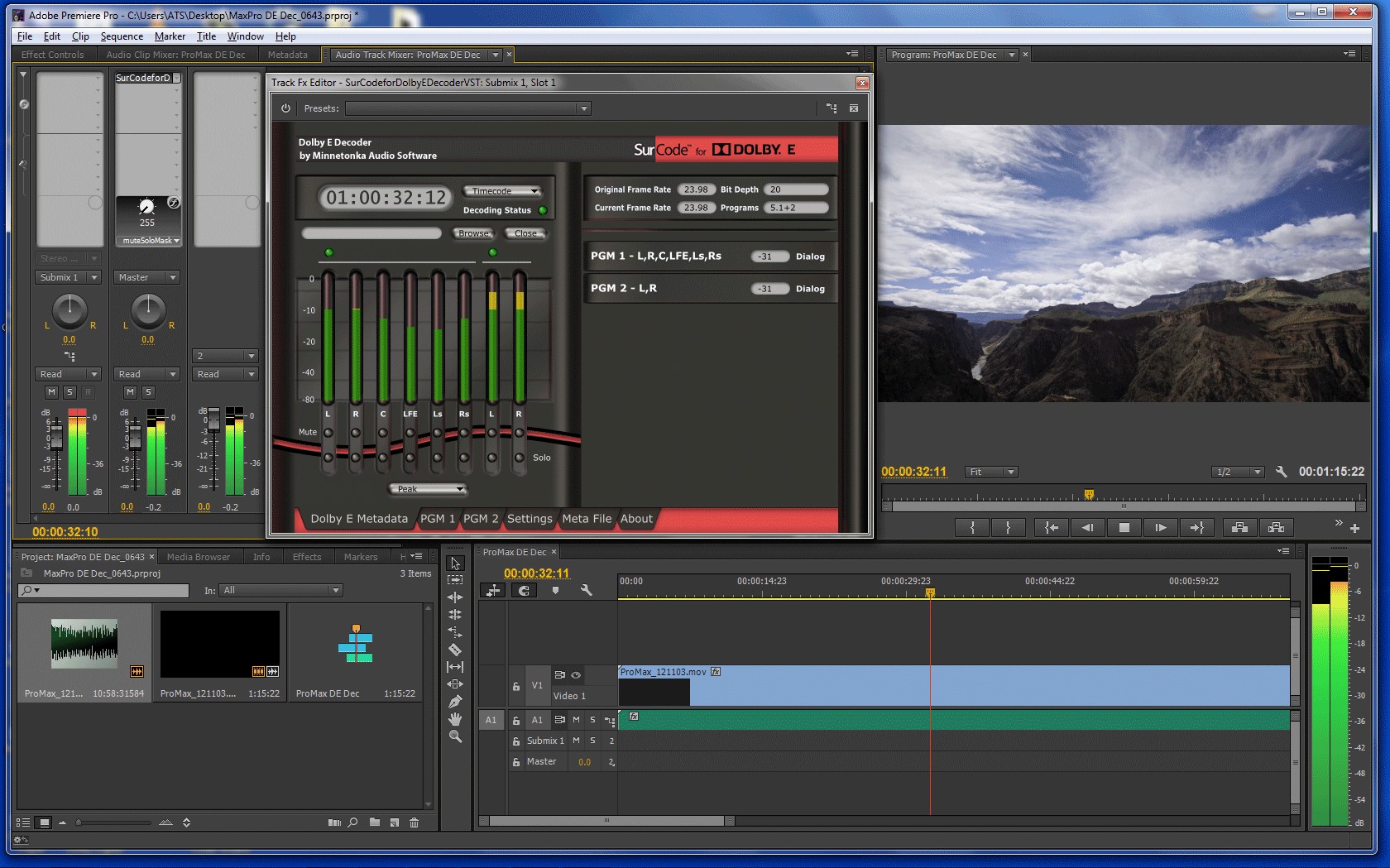 Помимо функций автоматизации и курирования, VideoPad Video Editor также не имеет некоторых нишевых функций, таких как многокамерное редактирование.
Помимо функций автоматизации и курирования, VideoPad Video Editor также не имеет некоторых нишевых функций, таких как многокамерное редактирование.
При этом, хотя эти функции могут быть полезны для профессионалов, NCH Software понимает целевую аудиторию и не упускает из виду какие-либо основные функции в программе.Если вы хотите, чтобы создавал простые видео для каналов социальных сетей, семьи и друзей, VideoPad Video Editor позволит вам выполнить эту работу без особых хлопот.
Есть ли у VideoPad Video Editor дополнительные функции?
VideoPad Video Editor имеет огромную библиотеку плагинов и инструментов , которые делают его более мощным, чем базовая платформа для редактирования видео. Большинство плагинов и инструментов были настроены для поддержки видео для YouTube. За пару кликов программа позволяет добавлять моменты стоп-кадра, переходы и фильтры для повышения привлекательности.
Кроме того, популярные функции публикации в социальных сетях в программе включают возможность заполнения нескольких параметров, таких как теги, описание, метаданные, заголовок и т.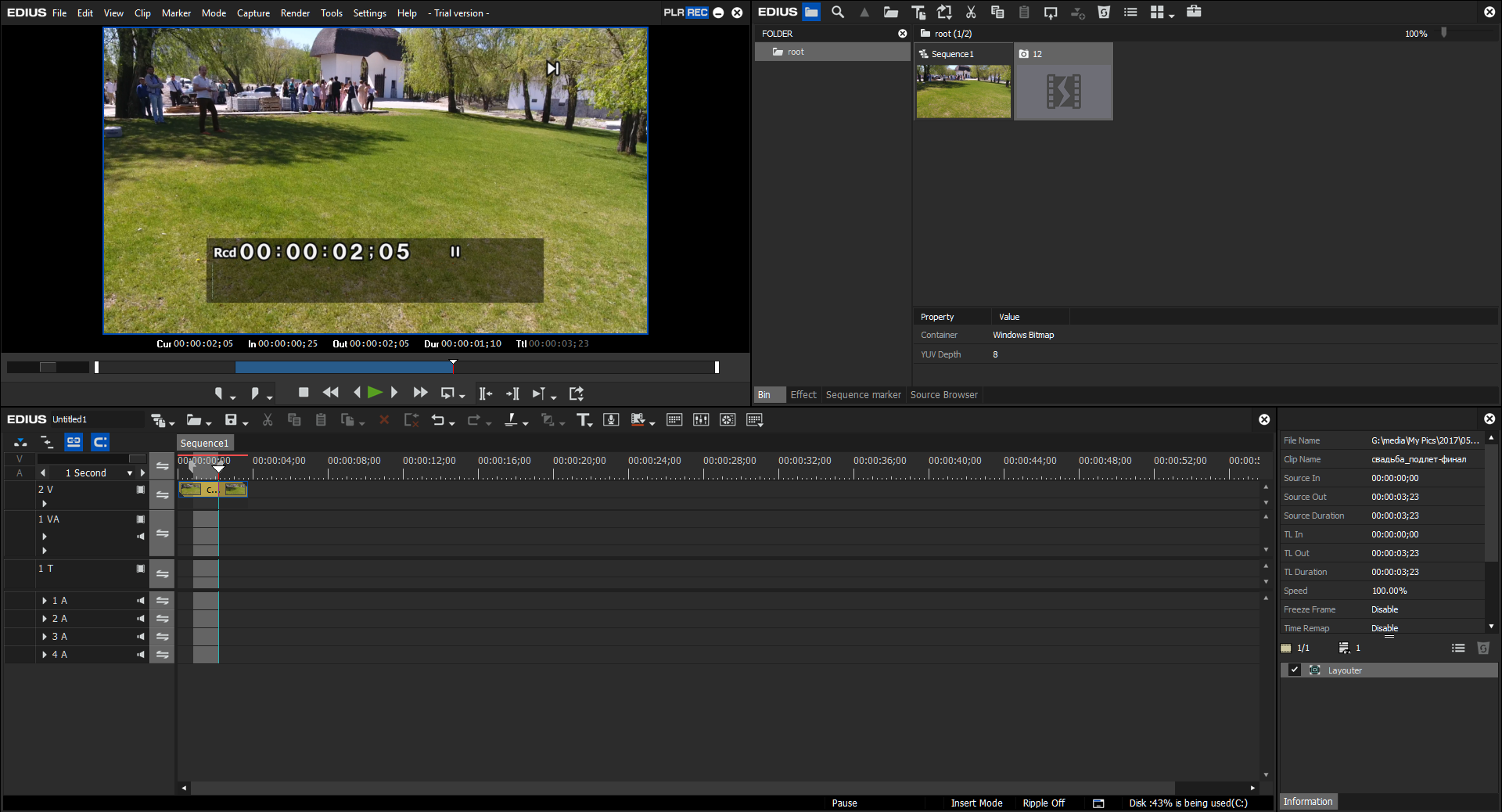 Д. Вы можете даже загружать видео YouTube прямо из приложения без использования инструментов веб-публикации YouTube. Это облегчает задачу людям без особых технических знаний и навыков. Кроме того, это значительно экономит время при переключении между различными инструментами и программами.
Д. Вы можете даже загружать видео YouTube прямо из приложения без использования инструментов веб-публикации YouTube. Это облегчает задачу людям без особых технических знаний и навыков. Кроме того, это значительно экономит время при переключении между различными инструментами и программами.
Когда дело доходит до редактирования домашнего видео, VideoPad Video Editor предлагает широкий спектр функций и возможностей.Однако он не поддерживает распознавание лиц, машинное обучение и другие передовые технологии, которые вы можете найти в дорогих или профессиональных программах для редактирования видео. Тем не менее, программа — хороший выбор.
Что касается цены, VideoPad Video Editor предлагает бесплатную версию с некоторыми ограниченными возможностями. Например, функции публикации в социальных сетях, подобные упомянутым выше, доступны только в платной версии. Тем не менее, бесплатная версия отлично подходит для создания потрясающих домашних видео.
Мощная программа для редактирования видео
VideoPad Video Editor — это многофункциональный инструмент для редактирования, позволяющий создавать потрясающие видеоролики за считанные минуты. Это программное обеспечение поставляется с более чем 50 переходами и визуальными эффектами. Наконец-то вы можете придать своим видео профессиональный вид. Кроме того, он имеет быстрый процессор видеопотока и поддержку публикаций в социальных сетях.
Это программное обеспечение поставляется с более чем 50 переходами и визуальными эффектами. Наконец-то вы можете придать своим видео профессиональный вид. Кроме того, он имеет быстрый процессор видеопотока и поддержку публикаций в социальных сетях.
Функция перетаскивания позволяет легко редактировать широкий спектр видео, применять переходы и эффекты, регулировать скорость и многое другое.Вы можете легко записывать видео на Blu-Ray, DVD или экспортировать их в Интернет всего за пару кликов. Загрузить VideoPad Video Editor можно как для Microsoft Windows, так и для Mac.
Лучшее программное обеспечение для редактирования видео для начинающих — полное руководство
Итак, вы готовы приступить к своему первому видеопроекту и сделать первые несколько маленьких шагов на пути к созданию собственного частного Гражданина Кейна или В поисках утраченного ковчега.
Хорошо, вы, вероятно, не собираетесь начинать с такого большого успеха. Может быть, вы просто хотите отредактировать те часы и часы домашних фильмов, которые вы сняли, чтобы кому-то действительно захотелось их посмотреть. Возможно, у вас есть школьное видео-задание, над которым вы работаете. Может быть, вы хотите удивить их в офисе профессиональным обучающим видео. Или, может быть, вы просто хотите попробовать свои силы в процессе редактирования, чтобы немного повеселиться.
Может быть, вы просто хотите отредактировать те часы и часы домашних фильмов, которые вы сняли, чтобы кому-то действительно захотелось их посмотреть. Возможно, у вас есть школьное видео-задание, над которым вы работаете. Может быть, вы хотите удивить их в офисе профессиональным обучающим видео. Или, может быть, вы просто хотите попробовать свои силы в процессе редактирования, чтобы немного повеселиться.
Что ж, благодаря быстро развивающемуся миру персональных компьютеров вам повезло! Абсолютно нет недостатка в программных приложениях для редактирования видео на выбор.Это программное обеспечение может мгновенно превратить ваш настольный компьютер, ноутбук, планшет и / или смартфон в действительно современный набор для редактирования. Но со всеми доступными сегодня на рынке опциями редактирования цифрового видео выбор подходящей платформы может стать более сложным и запутанным, чем сюжет фильма M Night Shyamalan.
Если у вас возникли проблемы с выбором программного обеспечения, которое стоит между вами и вашей мечтой о славе на маленьком экране, не бойтесь! Вот лишь несколько лучших программных приложений для работы с видео, которые помогут вам в кратчайшие сроки собрать свой видео-шедевр.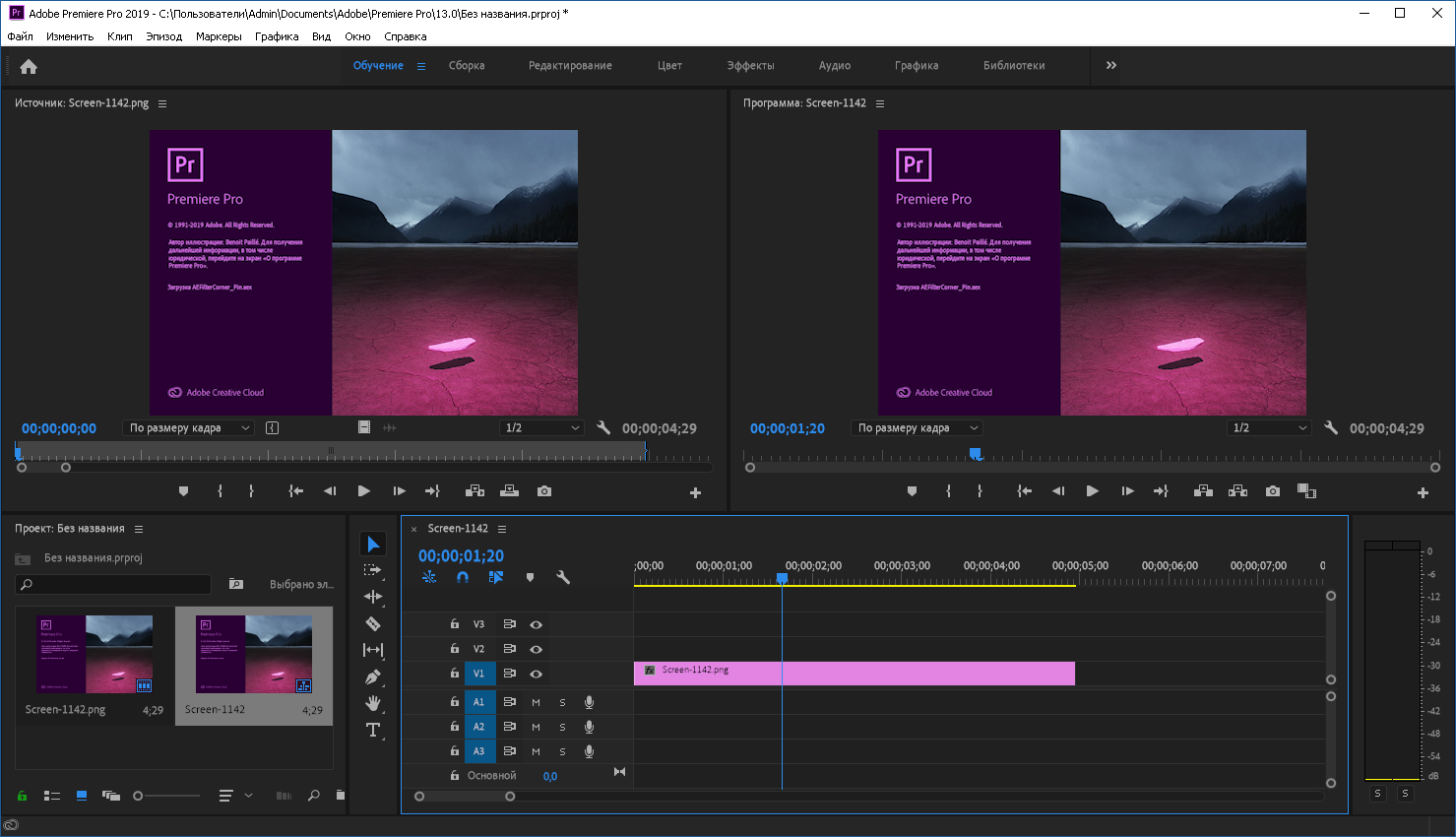
Уделите несколько минут, чтобы обдумать свой бюджет, оборудование, которое вы будете использовать, ваши ожидания от видеосъемки и уровень ваших обязательств. Тогда читайте дальше, чтобы найти идеальную платформу для редактирования видео для вас.
Вот лучшая программа для редактирования видео для начинающих для любой ситуации:
- Недорого: Обзор Adobe Premiere Pro CC
- Бесплатно: HitFilm 4 Express
- Для универсальности: Adobe Premiere Elements 15
- Для Mac: Apple iMovie
- Для Windows: Microsoft Movie Moments
- Для YouTube: VideoPad
- Лучший выбор Uscreen: Filmora9
Лучшее программное обеспечение для редактирования видео для начинающих за дешевую
Пользователи, которые плохо знакомы с видеоиграми, обычно не хотят тратить много денег на программное обеспечение для редактирования, особенно если они не уверены, как часто они будут его использовать… или будут ли они вообще его использовать в конечном итоге!
Несмотря на то, что на рынке существует множество бесплатных приложений для редактирования видео (о некоторых из которых скромные читатели могут прочитать ниже), эти варианты часто имеют значительные юридические и технические ограничения.Если вы хотите избежать этих проблем, но не хотите разориться с самой первой покупкой программного обеспечения для редактирования видео, вы можете взглянуть на Adobe Premiere Pro CC Review.
При цене всего 20 долларов в месяц Premiere Pro CC предлагает мощный удар за небольшие деньги. Хотя он включает в себя практически все, что может понадобиться сегодняшнему профессиональному видеоредактору, он отдает предпочтение новичкам благодаря оптимизированному интерфейсу, который отдает предпочтение функциональности «укажи и щелкни» по сравнению со сложным нажатием кнопки. Чтобы упростить задачу, последняя версия Premiere Pro CC совместима с компьютерами и планшетами с сенсорным экраном, что позволяет перемещать клипы и снятые элементы одним касанием пальца.
Лучшая бесплатная программа для редактирования многоформатного видео для начинающих
Обладая множеством мощных функций и интерфейсом, который был назван «привлекательным, но необычным», HitFilm 4 Express поначалу может показаться немного запутанным, но после некоторой игры с ним большинство пользователей относительно легко сориентируются на платформе. . Фактически, немного попрактиковавшись, вы можете найти HitFilm 4 Express одним из самых удобных приложений для редактирования видео на рынке сегодня.Кроме того, в довершение всего, он совместим как с Mac, так и с ПК.
По мере того, как вы освоитесь с HitFilm 4 Express, вы научитесь ценить его многочисленные расширенные возможности, включая обширные возможности компоновки и трекинга, приклеиваемые 2D и 3D эффекты, высокоточные регуляторы скорости и множество аудио инструментов. Но, конечно, самое лучшее в HitFilm 4 Express — это его цена (или ее отсутствие). Если вы в конце концов решите, что он вам не нравится, ваш кошелек не пострадает от износа.
Лучшая универсальная программа для редактирования видео для начинающих
Предлагая широкий спектр сложных функций и способов вывода видео, кроссплатформенный Adobe Premiere Elements 15 предлагает большую гибкость и адаптируемость, чем любая другая платформа для редактирования видео в этом списке. Хотя он не поддерживает некоторые новые технологии, такие как многокамерное редактирование и 360-градусное видео, его список расширенных возможностей слишком длинный, чтобы перечислять его здесь.
Достаточно сказать, что, несмотря на широкую функциональность, Adobe Premiere Elements 15 исключительно прост в освоении и использовании.Фактически, подавляющее большинство «наворотов», которые поставляются с Adobe Premiere Elements 15, являются чрезвычайно практичными и часто автоматизированными функциями, которые может полностью оценить даже новичок в игре для редактирования видео. Регулировка фокуса, улучшенное распознавание лиц и удаление дымки — это всего лишь несколько элементов, которые эта инновационная, удобная для касания платформа предоставляет единовременно за 70 долларов.
Лучшее программное обеспечение для редактирования видео для начинающих для Mac
Несмотря на то, что компьютерные системы ПК предлагают значительно больше возможностей для редактирования видео, чем системы Mac, определенно нет недостатка в опциях редактирования, совместимых с Apple, как для любителей, так и для экспертов.Тем не менее, изначально удобный дизайн Mac особенно хорошо подходит для начинающих редакторов видео, а некоторые приложения Mac проще в использовании, чем Apple iMovie.
Бесплатно поставляется с каждым Mac, проданным с 2011 года, iMovie не только интуитивно понятен, но и удивительно способен создавать видео с профессиональным чутьем. Эта платформа может поддерживать только две видеодорожки, но ее полный набор эффектов, от красочных цветных клавиш до ярких переходов между стиранием, позволяет пользователям с невероятной легкостью создавать изящные произведения в голливудском стиле.
Недавние обновления iMovie значительно расширили его возможности за счет редактирования 4K / обмена файлами и возможности обработки видео, снятого с разрешением до 1080p и скоростью до 60 кадров в секунду. Эти обновления также значительно упростили редактирование видео на ходу благодаря добавленной поддержке Touch Bar для MacBook последнего поколения.
Лучшая программа для редактирования видео для начинающих для Windows
Еще один пример высокофункционального и простого в использовании бесплатного программного обеспечения для редактирования видео,
ВMicrosoft Movie Moments очень мало сложных элементов, таких как многодорожечное редактирование, наложения и цветовые ключи.Но если вы хотите создавать короткие видеоролики с возможностью добавления простых элементов, таких как заголовки и фоновая музыка, это может быть идеальным приложением для вас.
Доступный для бесплатной загрузки в Магазине Windows, Movie Moments позволяет обрезать отснятый материал как в середине, так и в конце каждого кадра, чтобы создавать простые, но эффективные видеоролики с минимальными усилиями. А поскольку это приложение универсальной платформы Windows, оно работает на Windows Phone и планшетах, совместимых с ПК, а также на настольных компьютерах с Windows.
Лучшая программа для редактирования видео для начинающих на YouTube
Если основная цель ваших усилий по редактированию видео — в конечном итоге поделиться плодами этих усилий на YouTube и / или других сайтах социальных сетей, VideoPad может быть вашим лучшим вариантом программного обеспечения. Комплексный кроссплатформенный программный пакет, это приложение позволяет загружать готовые видеоролики на платформу социальных сетей по вашему выбору прямо из главного меню VideoPad. Ваши друзья и, возможно, даже широкая публика будут наслаждаться вашими маленькими шедеврами в считанные секунды.
В то время как VideoPad не хватает ярких приложений с обилием функций и эффектов, он остается надежным выбором для простого редактирования видео. Кроме того, он универсален и достаточно мощный, чтобы редактировать и загружать видео в диапазоне от 480p до 4K. VideoPad не является бесплатным, но всего за 40 долларов за полное и всестороннее использование, вам не скоро придется подавать заявление о банкротстве.
Лучший выбор Uscreen среди программ для редактирования видео
Переименованное в видеоредактор Filmora9, это программное обеспечение для редактирования видео пользуется популярностью во всем мире в течение нескольких лет.Filmora9 упрощает редактирование видео с помощью простых в использовании, но мощных функций и инструментов для редактирования видео, а также множества шаблонов и эффектов.
Filmora9 позволяет добавлять до 100 видеодорожек и 100 аудиодорожек, чтобы вы могли размещать медиафайлы на разных дорожках, не учитывая проблему количества дорожек. Вы также можете настроить высоту дорожки, что очень важно, поскольку иногда вам может потребоваться увеличить дорожку для точной настройки аудиоклипа.
Помимо основных функций редактирования, таких как обрезка, обрезка, разделение, объединение, поворот, обрезка и масштабирование, Filmora9 также предоставляет инструмент Instant Cutter Tool, который очень удобен для пользователей, которые хотят вырезать и объединять большие видео 4K без потери качества.А функции стабилизации видео, анимированного эффекта разделения экрана и хромакеинга расширяют возможности творчества при создании видео.
Одним из преимуществ использования Filmora9 для редактирования видео является то, что вы можете бесплатно использовать встроенные переходы, фильтры, наложения, визуальные эффекты, элементы, заголовок и текст, шаблоны начальных и закрывающих титров, музыкальные треки и звуковые эффекты, которые экономит много времени, делая видео выдающимся.
И абсолютный победитель…
Для начинающих видеоредакторов, которые не против потратить немного денег на создание качественного продукта, лучшей программной платформой для начинающих является (барабанная дробь, пожалуйста) Corel VideoStudio.
При закупочной цене всего 60 долларов это исключительный пакет для редактирования видео для начинающих, потому что он чрезвычайно мощный, функциональный и простой в использовании. Фактически, многие эксперты в этой области считают, что Corel VideoStudio имеет самую короткую кривую обучения на рынке сегодня, когда дело доходит до создания видео любой длины и уровня сложности.
Забудьте о запутанных элементах управления, которые идут рука об руку с другими приложениями для редактирования видео такого уровня. Corel VideoStudio имеет скудный, но привлекательный интерфейс, который поддерживает невероятный набор функций, включая создание маски для выборочного применения эффектов, полную прозрачность дорожки, полное перераспределение времени и возможность обрабатывать 360-градусное видео для стандартного 2D-воспроизведения.Короче говоря, это программная платформа для редактирования видео, которая способствует быстрому росту, позволяя абсолютным новичкам с исключительной легкостью превращаться в опытных экспертов.
А теперь иди, отредактируйте!
Лучшее программное обеспечение для редактирования видеоблогов — бесплатное и платное [2020]
Когда дело доходит до создания высококачественного видео, вам нужны две вещи: отличная камера и надежное программное обеспечение для редактирования. Качественное программное обеспечение для редактирования видеоблога особенно важно, потому что оно может помочь вам собрать все воедино и вывести ваши видео на новый уровень.
Если вы новичок, профессионал или энтузиаст видео, ниже вы найдете лучшее программное обеспечение для редактирования, необходимое для создания профессиональных видеороликов и рассказов захватывающих видео-историй.
Обзор лучшего программного обеспечения для редактирования видеоблога
Лучшее программное обеспечение для редактирования видеоблога для начинающих
- Filmora9
Filmora9 — это одна из программ для редактирования видео на YouTube, подходящая для начинающих. Он имеет простой интерфейс, множество спецэффектов и отличные возможности экспорта.
- iMovie
iMovie — это бесплатное программное обеспечение для редактирования видеоблогов, которое позволяет пользователям YouTube редактировать видеоматериалы, снятые в разрешении 4K.
- Avidemux
Avidemux — это программа для редактирования видеоблогов с открытым исходным кодом, идеально подходящая для базового редактирования видео.
- Camtasia
Camtasia — отличное программное обеспечение для редактирования видеоблогов для начинающих, которые хотят создавать видеоуроки и практические руководства. - Adobe Premiere Elements
Adobe Premiere Elements остается одним из самых надежных пакетов редактирования на рынке.Недавнее обновление принесло цейтраферное редактирование, шумоподавление и более высокую производительность. - Magix Movie Edit Pro
Мощное программное обеспечение для редактирования видео на YouTube, подходящее как для профессионалов, так и для начинающих. Magix Movie Edit Pro предлагает хорошую стабильность, множество видеоэффектов, а также поддержку 4K и 360 градусов.
Лучшее программное обеспечение для редактирования видеоблогов для продвинутых видеоблогеров и профессионалов
- VSDC Free Video Editor
VSDC — это бесплатное программное обеспечение для редактирования для YouTube, которое функционирует как нелинейный инструмент для редактирования изображений и видео в любом формате. - OpenShot
OpenShot — это мощное бесплатное программное обеспечение для редактирования с простым в использовании и удобным для новичков интерфейсом. - DaVinci Resolve
DaVinci Resolve — это высококлассный инструмент для редактирования, обеспечивающий надежную цветокоррекцию и функции звука. - Hitfilm Express
Hitfilm Express — это мощная программа для редактирования видеоблогов, содержащая более 180 визуальных эффектов. - Adobe Premiere Pro
Adobe Premiere Pro — мощное программное обеспечение для ведения видеоблогов профессионального уровня — оптимальный выбор для профессионалов, которым нужна богатая экосистема и неограниченные возможности для редактирования видео. - Apple Final Cut Pro X
Final Cut Pro X — лучшее программное обеспечение для редактирования видеоблогов для пользователей Mac. Оно обеспечивает надежную функциональность, молниеносную скорость и отличную стабильность. - Lightworks Pro
Lightworks Pro — это ведущая программа для редактирования видео, используемая для создания ряда голливудских фильмов. Это программное обеспечение предлагает простоту использования, технику перетаскивания и расширенные видеоэффекты.
Лучшие приложения для редактирования видеоблога для Android
- FilmoraGo
FilmoraGo — отличный инструмент для редактирования видео, подходящий для новичков, которым нужны базовые функции редактирования видео.
- Adobe Premiere Rush
Adobe Premiere Rush — мощный инструмент редактирования, обладающий множеством функций. Это приложение подходит для профессионалов и опытных влогеров, которые хотят вывести свои видеоклипы на новый уровень.
Лучшие приложения для редактирования видеоблога для iPhone
- LumaFusion
LumaFusion — одно из лучших приложений для редактирования видео для iPhone, используемое профессиональными журналистами и режиссерами для редактирования высококачественных видеоклипов на ходу.
- Videoshop
Videoshop — это приложение для редактирования видео, в котором есть множество инструментов, видеоэффектов и анимированной графики, способных превратить ваши клипы в потрясающие видеоролики за считанные секунды.
Лучшее программное обеспечение для редактирования видеоблога для начинающих
Лучшее бесплатное программное обеспечение для редактирования видеоблога для YouTube
Filmora9
Совместимость: Mac, Windows
Filmora9 — идеальный инструмент для редактирования для видеоблогеров, которые хотят начать с базовых методов редактирования.Платформа имеет простой и интуитивно понятный интерфейс, который обеспечивает легкий доступ к основным функциям и функциям. В нем есть область библиотеки, которая позволяет пользователям легко находить и систематизировать свои видеофайлы.
Программное обеспечение содержит все основные функции редактирования, включая коррекцию линз, тени, автоматическое улучшение и инструмент преобразования. Кроме того, Filmora9 предлагает 300 спецэффектов, 158 фильтров, 191 элемент маски и 51 аудиосэмпл. Пользователи также могут экспортировать свои видеопроекты в различные форматы.
ПлюсыБесплатное программное обеспечение для редактирования видео, совместимое как с Mac, так и с Windows
Легкий
Простой и понятный интерфейс
Высокая скорость рендеринга видео
Отличные возможности экспорта
Для начинающих
МинусыОграниченная цветовая градация
Не поддерживает панорамное видео
Совместимость : macOS, iOs
iMovie — это бесплатное программное обеспечение для редактирования видеоблогов, подходящее для видеоблогеров, которые используют Mac для улучшения своих видеороликов.Это программное обеспечение входит в серию Sony Cyber-shot DSC-RX 100, которая пользуется популярностью среди пользователей YouTube благодаря ряду надежных функций и поставляется с каждым iMac.
Программное обеспечение для редактирования видеоблога iMovie не так мощно, как некоторые платные решения, но оно имеет все основные функции редактирования, что делает его идеальным для начинающих. Он позволяет пользователям легко редактировать отснятый материал в разрешении 4K, записывать собственный голос за кадром, находить отличные шаблоны для любого жанра и даже выбирать собственный логотип студии.Программное обеспечение для ведения видеоблога iMovie также позволяет добавлять визуальные эффекты и фильтры, включая зеленый экран, разделенный экран и картинку в картинке.
ПлюсыПростота использования
Простой и понятный интерфейс
Возможность исправить шаткое видео
МинусыВ нем отсутствуют некоторые функции платных видеоредакторов
Avidemux
Avidemux — это программное обеспечение для редактирования видеоблогов с открытым исходным кодом, которое поддерживает ряд видео- и аудиоформатов, включая MP4, AVI, MPEG-2, ASF и MKV.Это линейный видеоредактор, который позволяет пользователям добавлять субтитры, вставлять видеопоток и применять ряд фильтров.
Это программное обеспечение может помочь как начинающим, так и профессиональным видеоблогерам ускорить кодирование, фильтрацию и обработку. Кроме того, Avidemux имеет широкий спектр фильтров, включая шумоподавление и деинтерлейсинг. Одним из недостатков является то, что в интерфейсе Avidemux отсутствуют некоторые основные функции, такие как центральный пул для импорта видеофайлов.
ПлюсыПростота использования
Линейный видеоредактор
Поддерживает различные форматы видео
Видеофильтры
Аудио фильтры
МинусыВ нем отсутствуют некоторые функции платных видеоредакторов
Лучшее платное программное обеспечение для редактирования видеоблога для YouTube
Camtasia
Совместимость: Mac, Windows
Camtasia — это инструмент для редактирования видео, подходящий для видеоблогеров, которые создают видеоуроки, обучающие видео, видеоуроки и другие обучающие видео.В программном обеспечении есть предварительно созданные пользовательские шаблоны, которые позволяют пользователям создавать узнаваемые видео и поддерживать согласованность.
Camtasia поставляется с набором файлов анимированной графики, аудио и изображений, которые могут помочь новичкам создавать высококачественные видео с самого начала. Это программное обеспечение для редактирования видеоблога, оснащенное всеми основными функциями, необходимыми для редактирования видео на YouTube, а также встроенной анимацией, позволяет пользователям записывать видео и аудио со своего рабочего стола, поскольку оно является одновременно средством записи экрана и видеоредактором.В сочетании с функцией перетаскивания и сложными эффектами Camsita является незаменимым инструментом для создания простых образовательных видеороликов на YouTube.
ПлюсыПростой и понятный интерфейс
Возможности зеленого экрана
Снимок экрана
Простая запись видео
Постоянные обновления
Отличные инструменты для аннотации
МинусыСлишком медленно для рендеринга видео
Adobe Premiere Elements
Совместимость: Windows
Программное обеспечение Adobe Premiere Elements для редактирования видео профессионального уровняпредлагает множество мощных инструментов для профессионалов, создающих видеоконтент для платформ социальных сетей и кино.Интерфейс Premiere Elements прост и удобен в использовании. Пользователи могут выбирать из трех вкладок: «Быстрый», «Управляемый» и «Эксперт», в зависимости от их потребностей и сложности проекта.
Обновленная версия этого программного обеспечения предлагает снижение шума видео, автоматическую пометку, покадровое редактирование и поддержку HEVC и HEIC для Windows. В новой версии также улучшена мощность процессора, поэтому видеоблогеры могут ускорить рендеринг, компостирование, воспроизведение и импорт. Программное обеспечение также включает в себя Bounce Back Effect, Animated Gif Export и Candid Moments, которые автоматически выбирают лучшие неподвижные изображения из ваших материалов.
ПлюсыПростой и понятный интерфейс
Доступна бесплатная пробная версия
Профессиональные инструменты для редактирования
Отличные видеоэффекты и аудио возможности
Автоматическое создание слайд-шоу
Аудиомикшер
Magix Movie Edit Pro
Совместимость: Windows
Magix Movie Editor Pro устраняет разрыв между расширенным редактированием и программным обеспечением для начинающих.Это отмеченное наградами программное обеспечение для редактирования видео, которое обещает простоту использования и невероятную скорость. В нем есть хорошие инструменты для заголовков, потрясающие шаблоны фильмов и мощные инструменты для редактирования аудио.
В новой версии этого программного обеспечения 2020 года представлен новый механизм Infusion Engine, который может ускорить обычные операции редактирования, включая рендеринг, воспроизведение и компостирование. Интерфейс прост в использовании и дает пользователям возможность предварительного просмотра своих правок в реальном времени. Magix Movie Edit Pro — впечатляющий продукт, наполненный забавными функциями, включая 15 стилей анимации, 30 шрифтов и более 250 шаблонов эффектов.Он предлагает хорошую стабильность и поддержку 360 градусов и 4K.
ПлюсыПростой и понятный интерфейс
Постоянные обновления
Поддержка видео 4K и 360 градусов
Многокамерное редактирование
Множество видеоэффектов и анимации
Лучшее программное обеспечение для редактирования видеоблогов для продвинутых видеоблогеров и профессионалов
Лучшее бесплатное программное обеспечение для редактирования видеоблога для YouTube
VSDC Бесплатный видеоредактор
Совместимость: Windows
VSDC Free Video Editor — это бесплатная программа для редактирования видеоблогов, обладающая богатым набором функций.И новички, и опытные создатели YouTube могут извлечь выгоду из этого программного обеспечения, поскольку оно позволяет пользователям редактировать любой формат изображений и видеофайлов. Кроме того, это нелинейный инструмент, а это означает, что вы сможете перемещать сцены в любой позиции на временной шкале, что немало, учитывая, что это бесплатный инструмент.
Это программное обеспечение оснащено стильными фильтрами, подобными Instagram, и режимами наложения, которые помогут вам придать вашим видеороликам видеоблога неповторимый вид. Чтобы сделать процесс редактирования более эффективным и организованным, программное обеспечение позволяет создавать собственную библиотеку отредактированных мультимедийных файлов, в которой вы сможете просматривать все отредактированные видеоматериалы.Более того, программное обеспечение позволяет пользователям экспортировать свои видео во все социальные сети за несколько кликов.
ПлюсыПоддержка различных форматов
Загрузчик YouTube
Инстаграм-фильтры и смешивание цветов
Поддержка 4K и HD
Визуальные и звуковые эффекты
Инструмент для стабилизации видео
OpenShot
Совместимость: Windows
Это программное обеспечение для редактирования видеоблога доступно более чем на 70 языках и позволяет пользователям добавлять 3D-анимацию и эффекты, включая летающий текст, снег и блики.
OpenShot имеет простой в использовании интерфейс, который можно настроить в соответствии с потребностями любого человека. Кроме того, в программе есть мощная панель VFX и поддержка эффектов в реальном времени. Самое приятное то, что OpenShot позволяет пользователям напрямую импортировать свои видео на YouTube. Вы найдете его с богатыми визуальными эффектами, включая точность кадров, отображение времени и анимацию ключевых кадров на основе кривых.
ПлюсыПростой и понятный интерфейс
Поддержка 4K и HD
Разнообразные видеоэффекты
Поддержка 70 языков
3D анимации
МинусыНизкая скорость рендеринга видео
DaVinci Resolve
Совместимость: Windows, Mac
DaVinci Resolve — это бесплатное программное обеспечение для редактирования, которое предлагает мощные функции редактирования.Более того, DaVinci Resolve часто используется для монтажа высокобюджетных фильмов!
Это программное обеспечение для редактирования постоянно обновляет свои функции, и последняя из них просто потрясающая — страница Cut. Этот инструмент ускоряет процесс редактирования благодаря оптимизированному интерфейсу. DaVinci Resolve особенно эффективен, когда речь идет о возможностях цветокоррекции и звука. Он обеспечивает исключительное качество цвета и позволяет видеоблогерам удалять пятна и корректировать оттенки кожи.
Вдобавок ко всему, DaVinci Resolve имеет несколько удивительных встроенных функций, таких как динамическое масштабирование, ретинхронизация и стабилизация.Бесплатная версия может расширить возможности редактирования как для новичков, так и для опытных влогеров, так что попробовать ее стоит.
ПлюсыПрофессиональные инструменты для редактирования видео
3D инструменты
Поддержка 4K
Многопользовательская совместная работа
Отличные звуковые возможности
Цветовая градация
Хитфильм Экспресс
Совместимость: Windows, Mac
Hitfilm Express — это мощный редактор фильмов, обладающий функциями, которые обычно доступны только с платными или премиальными инструментами редактирования.Он предоставляет пользователям доступ к более чем 180 визуальным эффектам и позволяет создавать 2D- и 3D-композиции.
Что особенно отличает это программное обеспечение для редактирования от других, так это его удобство в использовании. Базовые функции легко найти, а программное обеспечение помогает пользователям ускорить процесс редактирования, предоставляя им учебные пособия и предложения, которые отображаются на стартовой заставке.
HitFilm Express поддерживает ряд медиафайлов с разрешением до 4K.
ПлюсыПоддержка различных медиаформатов
Поддержка 4K
Отличные визуальные эффекты
Инструменты для сортировки
Эффекты молнии
Расширенное отслеживание
Лучшая платная программа для редактирования видео для YouTube
Adobe Premiere Pro
Совместимость: Mac, Windows
Нет инноваций в видеотехнологиях, за которыми Adobe Premiere Pro не успевала.Будь то 3D, 4K или 360-градусное VR-видео, постоянные обновления Adobe соответствуют последним тенденциям в области видеотехнологий и позволяют профессионалам работать над высококачественными видеопроектами.
Adobe Premiere Pro интегрируется со всеми продуктами Adobe, и пользователи могут хранить все свои файлы в одном облаке. Это позволяет им легко организовывать свои файлы и работать в лаконичном интерфейсе. Программа предлагает множество эффектов, анимации и плавных переходов. Кроме того, пользователи могут улучшать свои видеопроекты с помощью видеоэффектов, готовых для Голливуда.
Недавние основные моменты включают прослушивания, подключенные клипы и временную шкалу без треков, которая может ускорить редактирование и сэкономить ваше драгоценное время. Adobe Premiere Pro — впечатляющий продукт с богатой экосистемой и надежными функциями, обеспечивающими непревзойденную скорость и производительность.
ПлюсыПоддержка различных форматов
Доступна бесплатная пробная версия
Регулярные обновления
Множество аудио и визуальных эффектов
Монтаж видео в реальном времени
МинусыМожет быть сложно использовать для новичка
Совместимость: Mac
Если вы ищете программное обеспечение для видеоблога, которое максимально эффективно использовало бы ваш Mac, тогда Apple Final Cut Pro — идеальное программное обеспечение для вас, поскольку вы сможете редактировать кадры большего размера с максимальной скоростью.
Vloggers, которые имеют некоторый опыт работы с экосистемой Apple, не будут иметь проблем с получением этого программного обеспечения для видеоблогов. Магнитная шкала времени Apple может способствовать развитию вашего творчества, поскольку вы можете экспериментировать со своими идеями видеоблога, перемещая и синхронизируя отснятый материал. В сочетании с улучшенной цветопередачей, поддержкой HDR и панорамным видео это программное обеспечение предлагает идеальный набор инструментов для улучшения пост-обработки. Final Cut Pro отлично справляется с цветокоррекцией. Он автоматически уравновешивает экспозицию, насыщенность и цвета, и пользователи также могут вручную настраивать их с помощью панели настройки цвета и цветовых колес.
ПлюсыПрофессиональные инструменты для редактирования видео
Высокая скорость рендеринга видео
Отличные возможности цветокоррекции
Интуитивный редактор
Магнитная шкала времени
Поддержка HDR и 360-градусного видео
МинусыЗапутанная структура библиотеки
Lightworks Pro
Совместимость: Mac, Windows
Lightworks — это популярное программное обеспечение для редактирования видео, в котором были обнаружены некоторые из лучших творений Голливуда, включая «Криминальное чтиво» и «Волк с Уолл-стрит».Видеоблогеры могут редактировать свои видеозаписи, используя технику перетаскивания.
Lightworks оснащен профессиональным набором инструментов, которые помогут вам улучшить ваши видео, включая маски, размытия и расширенную цветокоррекцию. Интерфейс Lightworks состоит из подборок, средства просмотра редактирования и шкалы времени, что может показаться пугающим новичкам. Тем не менее, видеоблогеры с некоторым опытом редактирования легко разберутся с этим программным обеспечением и научатся максимально использовать его возможности редактирования.Lightworks Pro интегрируется с Blackmagic Fusion, передовым программным обеспечением для композитинга, используемым для создания сложных эффектов в видеороликах, фильмах и рекламных роликах YouTube.
ПлюсыПростой и понятный интерфейс
Поддержка различных видеоформатов
Доступ к аудио- и видеоконтенту без лицензионных отчислений
Отличные звуковые и визуальные эффекты
Corel Video Studio Pro
Совместимость: Windows
Adobe Corel Video Studio pro нацелен как на продвинутых, так и на среднего уровня профессионалов, которым требуется программное обеспечение для быстрого редактирования своих проектов по редактированию видео и мощная программа для редактирования, содержащая творческие инструменты.Это программное обеспечение замечательно объединяет эти два мира, предлагая максимальную скорость и множество сложных инструментов.
Будь то видеоматериал в формате 3D, 4K или 360-градусный VR, Corel Video Studio Pro предлагает плавный процесс редактирования с помощью понятного и простого интерфейса. Он предлагает переназначение времени, многокамерное редактирование, приглушение звука, видеоэффекты на 360 градусов и многоточечное отслеживание движения.
Последние особенности включают динамическое разделение экранов, расширенную цветокоррекцию, настраиваемые переходы и маскирование текста.
ПлюсыПростой и понятный интерфейс
Поддержка видео 4K и 360 градусов
Отличные звуковые возможности
Множество визуальных эффектов
Высокая скорость рендеринга видео
МинусыОграниченная возможность создания ключевых кадров
Лучшие приложения для редактирования видеоблогов для Android
FilmoraGo
FilmoraGo — одно из самых популярных приложений для редактирования видео, и не зря! В нем есть все основные функции, включая вырезку, обрезку, добавление изображений, музыки и тем.Приложение позволяет пользователям создавать видео 1: 1 для Instagram, видео 16: 9 для YouTube, а также замедленное и обратное видео.
FilmoraGo позволяет пользователям напрямую экспортировать видео на платформы социальных сетей. Вы найдете множество сложных инструментов редактирования, таких как наложения, заголовки, специальные эффекты, элементы и фильтры. Пользователи также могут приобрести дополнительные функции, однако базовых функций FilmoraGo более чем достаточно для создания красивых видеороликов на ходу.
ПлюсыПростота использования
Хороший выбор тем
Микширование звука
Цветовой тюнинг
МинусыОтсутствует возможность сложного редактирования
Adobe Premiere Rush
Adobe Premiere Rush — это мощный инструмент для редактирования видео, который позволяет пользователям снимать видеоклипы прямо из приложения или импортировать видео для редактирования.Программа проста в использовании и содержит множество функций, которые могут помочь влогерам создавать короткие видеоролики для платформ социальных сетей. Кроме того, у него есть возможность поделиться в социальных сетях одним щелчком, что означает, что видео можно сразу же экспортировать в Facebook, Instagram или YouTube.
Adobe Premiere Pro имеет функцию перетаскивания, и все элементы отображаются в макете раскадровки, что упрощает обрезку и корректировку видеоматериалов. Приложение предлагает несколько бесплатных саундтреков и подборку анимированной графики.
ПлюсыПростота использования
Надежные функции
Обмен в один клик
Саундтреки без лицензионных платежей
Лучшие приложения для редактирования видеоблогов для iPhone
LumaFusion
LumaFusion — это многофункциональное приложение, которое по своим функциям напоминает программу для редактирования видеоблога. Он имеет магнитную шкалу времени, которая упрощает редактирование видео.Это приложение поддерживает до 6 видео и 6 звуковых дорожек. Luma Fusion включает бесплатную музыку, анимированную графику, титры и звуковые эффекты.
Пользователи могут манипулировать своими видео с различными соотношениями сторон, включая портрет, квадрат, пейзаж и пленку. Он также имеет эффекты слоев и переходы. Кроме того, это приложение также поддерживает видеофайлы со скоростью 120 и 240 кадров в секунду и видеофайлы с замедленной съемкой. LumaFusion — одно из лучших приложений для редактирования видео профессионального уровня на рынке, используемое профессиональными журналистами, кинематографистами и влиятельными лицами.
ПлюсыПростота использования
Профессиональные инструменты для редактирования
Музыка и графика без лицензионных отчислений
переходов
Эффекты слоя
Видеошоп
Videoshop — надежный видеоредактор для iPhone, который позволяет пользователям создавать красивые видеоролики на ходу. Это приложение более чем способно обрабатывать сложные функции видео, позволяя пользователям записывать видео непосредственно из приложения или импортировать видеоматериалы из камеры.
Пользователи могут легко обрезать видеопоследовательности, добавлять переходы или сдвиги к своим видео. Настроить скорость видео очень просто, а опытные влогеры могут также объединить несколько клипов в один. Закончив редактирование, пользователи могут экспортировать видео напрямую в Dropbox, YouTube, Instagram или Vimeo.
ПлюсыПростота использования
Замедленная съемка
Звуковые эффекты
Фондовая библиотека Videoshop
Программное обеспечение для редактирования видео Compare
| Название продукта | Лучшее для | Цена | |||||
| Filmora9 | Лучшее для начинающих | Бесплатно | |||||
| iMovie | Лучшее для редактирования небольших проектов | Лучшее для редактирования небольших проектов | Бесплатно редактирование простых видео | Бесплатно | |||
| Camtasia | Лучшее для видеоуроков | 249 $.00 | |||||
| Adobe Premiere Elements | Лучшее для цифрового скрапбукинга | 99,99 $ | |||||
| Magix Movie Edit Pro | Лучшее для визуальных эффектов и переходов | $ 69,99 | |||||
| VSDC | Лучший редактор видео | с ограниченным бюджетом | Бесплатно | ||||
| OpenShot | Лучший бесплатный редактор для редактирования видео 4K | Бесплатно | |||||
| DaVinci Resolve | Лучшее для цветокоррекции | Бесплатно | |||||
| Express | бесплатно редактор Hit визуальные эффекты | Бесплатно | |||||
| Adobe Premiere Pro | Лучшее для профессионального редактирования видео | 20 $.99 / мес | |||||
| Apple Final Cut Pro X | Лучшее для профессионального редактирования на Mac | 299,99 $ | |||||
| Lightworks Pro | Лучшее для эффектов в реальном времени | 24,99 $ 13 / мес | |||||
| Filmora Лучшее приложение для редактирования простых видео | Бесплатно | ||||||
| Adobe Premiere Rush | Лучшее приложение для редактирования визуальных эффектов | $ 9,99 / мес | |||||
| LumaFusion | Лучшее приложение для профессионального редактирования | $ 19.99 |
Видеомонтаж Руководство по покупке
Выбрать подходящее программное обеспечение для редактирования видеоблога для ваших видео непросто, поскольку на рынке существует бесконечное количество аналогов. Существует ряд бесплатных программ для редактирования видеоблогов, которые предлагают базовое редактирование, но есть различия, когда дело доходит до их удобства для пользователя и функций. Что касается платных решений, то на рынке существует бесчисленное множество инструментов, которые предлагают множество функций и высокую производительность. Итак, как выбрать подходящее программное обеспечение или приложение для редактирования видеоблога для ваших видеопроектов? Давайте рассмотрим самые важные вещи, на которые стоит обратить внимание.
Простота использования
Редактировать видео не так просто, как может показаться, особенно если вы стремитесь к карьере видеоблога. Профессиональное программное обеспечение для редактирования видеоблога может быть ошеломляющим, поскольку существует множество функций, которые поначалу могут показаться сложными. Вот почему так важно искать программное обеспечение с простым и интуитивно понятным интерфейсом.
Если вы новичок, избегайте использования профессионального программного обеспечения и придерживайтесь удобного для новичков программного обеспечения, которое мы включили в наш список. Также наберитесь терпения.Помните, что изучение наиболее важных приемов редактирования видео может занять сотни часов, поэтому вы можете с легкостью пользоваться профессиональными редакторами.
Оборудование
Еще один важный аспект — это оборудование. Вы должны убедиться, что ваше программное обеспечение для редактирования видеоблога совместимо с вашей операционной системой. Кроме того, имейте в виду, что высококачественное программное обеспечение для редактирования видеоблогов обычно работает на компьютерах высокого класса. Это особенно актуально, если вы хотите редактировать видео 4K. Вам понадобится как минимум 64-разрядный компьютер и 8–16 ГБ ОЗУ, чтобы без проблем редактировать видео.
Спецэффекты
Всегда проверяйте функции и эффекты, которые поставляются вместе с вашим программным обеспечением для редактирования видеоблога. Для создания профессиональных видеоблогов вам потребуются звуковые эффекты, видеоэффекты и графика. Кроме того, проверьте, предлагает ли видеоредактор музыку и движения без лицензионных отчислений, поскольку они могут быть очень полезны.
Перед тем, как выбрать программу для редактирования видеоблога, убедитесь, что вы знаете, какой тип редактирования вам понадобится. Если вам просто нужно склеить пару клипов — бесплатный видеоредактор отлично справится с этой задачей.Однако, если вы готовы к сложному редактированию, убедитесь, что вы выбрали программное обеспечение для редактирования видеоблога, которое имеет множество функций, визуальных эффектов, звуковых эффектов, 3D-анимации и возможности цветокоррекции.
Хранилище
Перед тем, как начать видеоблог, убедитесь, что у вас достаточно места для хранения. Видео занимают много места, особенно более длинные или снятые в формате 4K. Частота кадров также влияет на размер видео. Если на вашем компьютере недостаточно места для хранения данных, вы всегда можете приобрести облачное хранилище или внешний жесткий диск.
F.A.Q
Где я могу бесплатно редактировать видеоблоги?Существует ряд бесплатных программ и приложений для видеоблогов, которые можно использовать для редактирования видео. В них отсутствуют более продвинутые функции платных видеоредакторов, однако они содержат достаточно функций, чтобы выполнять базовое редактирование. Мы особенно рекомендуем Filmora9 для начинающих и HitFilm Express для профессиональных влогеров. Если вы хотите редактировать видео на ходу, вы можете попробовать приложения FilmoraGo и VideoShop, которые вы можете скачать бесплатно.
Какое программное обеспечение для редактирования видео используют большинство пользователей YouTube?Среди самых популярных программ для редактирования видеоблогов для ютуберов — Adobe Final Cut Pro, iMovie и Adobe Premiere Pro. iMovie — это совершенно бесплатная программа для редактирования видеоблогов, удобная для новичков.
Является ли Adobe Premiere Pro бесплатным?Нет, Adobe Premier не является бесплатным. Это стоит 20/99 долларов в месяц. Однако есть бесплатная 7-дневная пробная версия, поэтому вы можете проверить, подходит ли программа для ваших нужд редактирования.
Является ли Final Cut Pro бесплатным?Нет, Final Cut Pro не является бесплатным. Стоит он 299,99 долларов. Однако доступна бесплатная 90-дневная пробная версия.
Подходит ли iMovie для YouTube?Ответ на этот вопрос зависит от типа видеопроекта, над которым вы работаете, и вашего уровня опыта. Новички, редактирующие свои первые видеоролики, найдут iMovie более чем подходящим для своих нужд. Однако продвинутым профессионалам и опытным влогерам может потребоваться более надежное программное обеспечение для редактирования видеоблогов, такое как Adobe Premiere Elements или Apple Final Cut Pro X.
Как я могу научиться редактировать видео?Сейчас научиться редактировать видео легко. Загрузите бесплатное программное обеспечение для редактирования видео и перейдите на YouTube, чтобы получить базовые руководства. Редакторы для начинающих обычно просты и интуитивно понятны и сопровождаются набором инструкций. Вы также можете записаться на онлайн-курс редактирования видео.
Сложно научиться редактировать видео?Ответ на этот вопрос зависит от типа проектов, над которыми вы хотите работать.Базовое редактирование довольно просто, особенно когда оно выполняется в удобном для новичков программном обеспечении. Однако сложное редактирование видео требует практики и многих часов, потраченных на изучение функций и эффектов программного обеспечения.
Заключительные слова
В этой статье мы перечислили лучшее программное обеспечение для видеоблога для Windows / macOS и лучшие на рынке приложения для редактирования видеоблога для Android / iOS. Эти инструменты могут помочь опытным инстаграммерам, инфлюенсерам, ютуберам и влогерам создавать профессиональные видео в 2020 году.
Если у вас есть опыт работы с некоторыми из программ и приложений, упомянутых выше, или вы знаете о некоторых других мощных инструментах редактирования, сообщите нам об этом в разделе комментариев ниже.
MovieMator Video Editor для Mac и ПК: программа для редактирования видео
«MovieMator Video Editor для Mac — это комплексный инструмент для редактирования видео, который позволяет создавать фильмы из личных видеозаписей. Качество и профессиональный вид выходного видео зависят только от вашего творчества, поскольку приложение предоставляет широкий спектр возможностей редактирования. функции, которые помогут вам достичь желаемых результатов.«
-Mac Informer Editor Reveiws
«Я должен сказать, что это программное обеспечение для редактирования видео действительно простое в использовании. Я люблю редактировать видео с его мощными функциями и классными эффектами. И я могу закончить редактирование всего за несколько кликов. Это потрясающе!»
-Aleta Corie
«Мне нравится эта потрясающая программа! Так много замечательных функций, так легко использовать. Я никогда не думал, что создание домашних фильмов может быть таким увлекательным занятием».
— Роджер Гросвенор
«Это отличная программа для редактирования видео.
Если вам нужно базовое редактирование видео (нарезка видео, изменение скорости видео, постепенное появление / исчезновение, объединение эффектов перехода видео), этот бесплатный видеоредактор — то, что вам нужно.
Это действительно приятно и довольно интуитивно понятно. Он редактирует файлы и может экспортировать их в различных разрешениях! С этим не поспоришь, а! «
-Мира MyApp
«Я использую это программное обеспечение для редактирования видео в течение нескольких лет, и оно мне очень нравится.Просто и быстро.

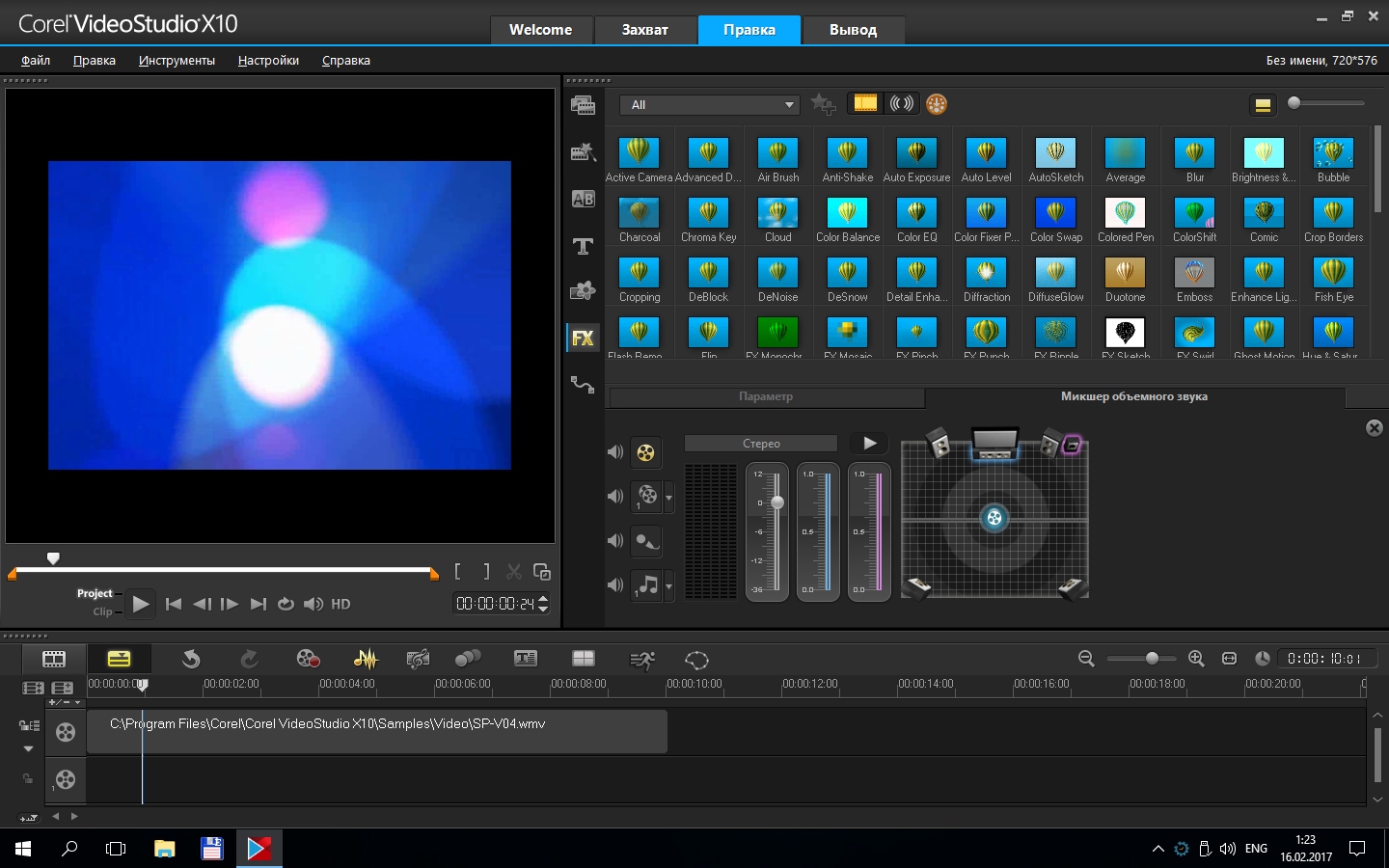
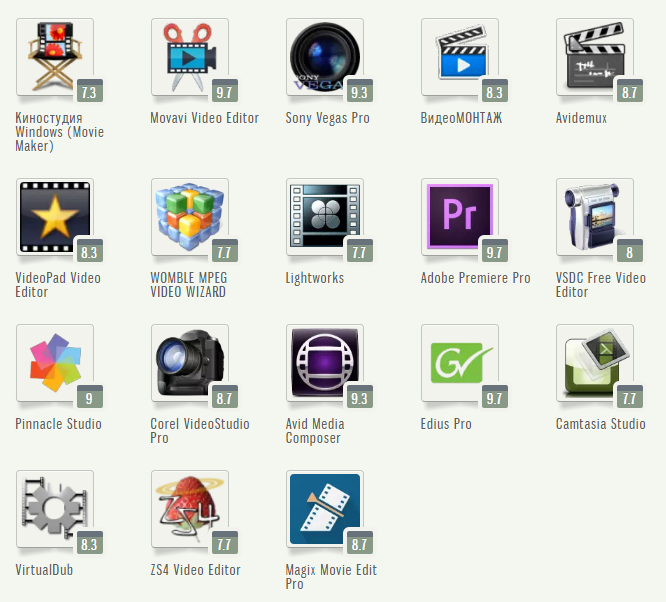
 Пользователи могут предварительно просмотреть результат видео, а затем решить, сохранять его или нет.
Пользователи могут предварительно просмотреть результат видео, а затем решить, сохранять его или нет.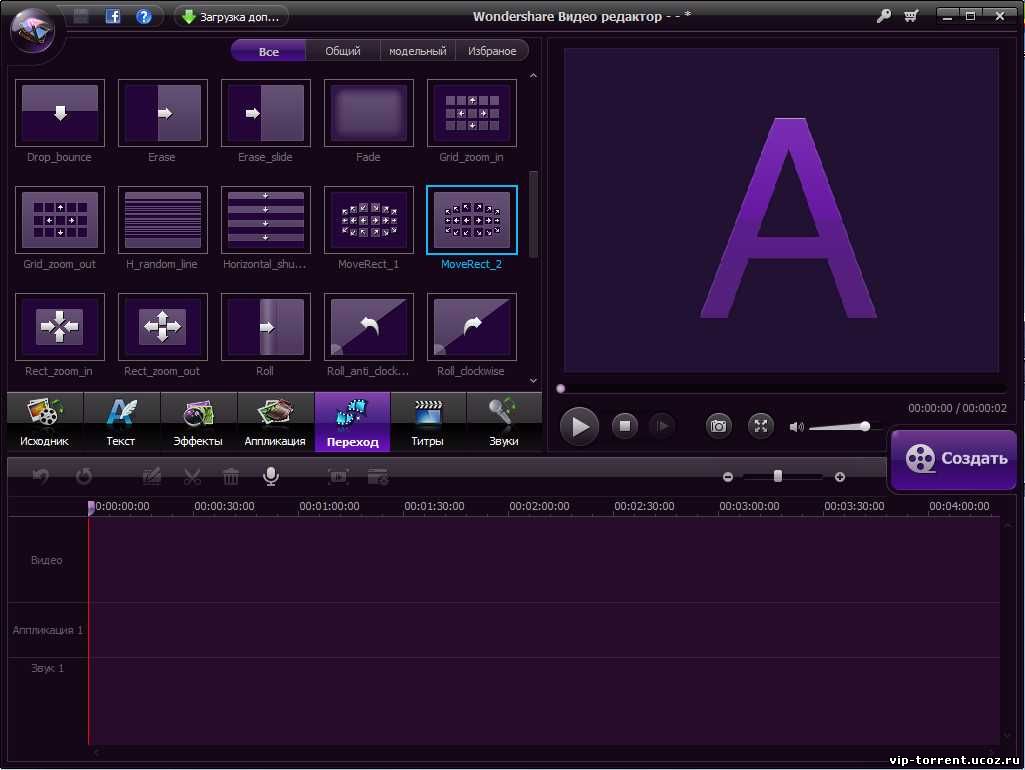 WMM хорошо работает в системах Windows и других встроенных программах на ПК.
WMM хорошо работает в системах Windows и других встроенных программах на ПК.
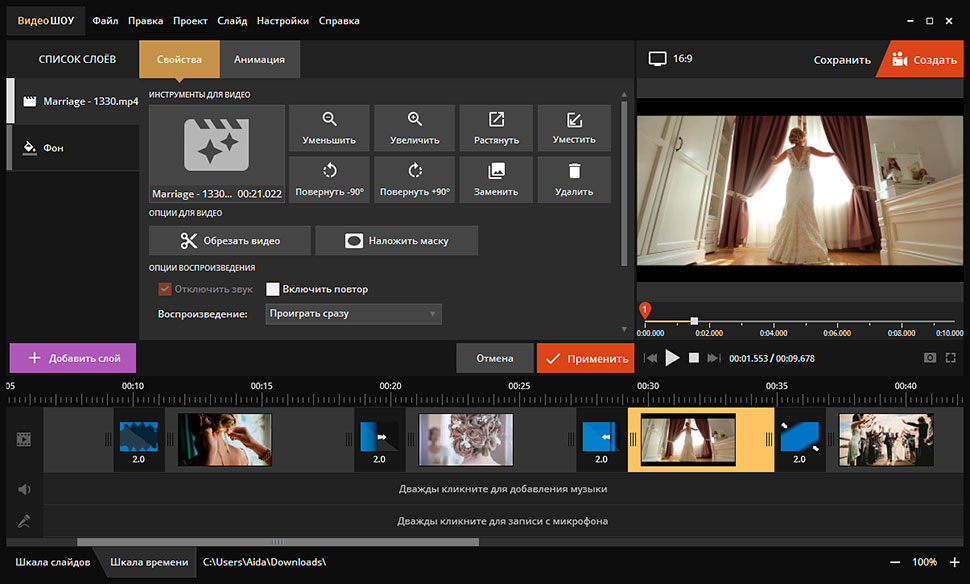 Д.
Д.